IBM Personal Computer. Om de forudinstallerede programmer Windows NT Workstation 4.0, andre programmer og styreprogrammer
|
|
|
- Patrick Kristiansen
- 8 år siden
- Visninger:
Transkript
1 IBM Personal Computer Om de forudinstallerede programmer Windows NT Workstation 4.0, andre programmer og styreprogrammer
2
3 IBM Personal Computer Om de forudinstallerede programmer Windows NT Workstation 4.0, andre programmer og styreprogrammer IBM
4 Bemærk Før du bruger oplysningerne i dette hæfte og de produkter, det understøtter, skal du læse de generelle oplysninger i Tillæg A, Licensoplysninger på side 29. Tredje udgave (januar 1999) Dette hæfte er en oversættelse af IBM Personal Computer, About Your Software, Windows NT Workstation 4.0, Applications, and Support Software (37L1547). Hæftet kan indeholde henvisninger til eller oplysninger om IBM-produkter (maskiner eller programmer), -programmering eller -ydelser, som ikke er introduceret i Danmark. Sådanne henvisninger betyder ikke nødvendigvis, at IBM på et senere tidspunkt vil introducere det pågældende i Danmark. Henvisning til IBM-produkter, -programmer eller -serviceydelser betyder ikke, at kun IBM-produkter, -programmer eller -serviceydelser kan benyttes. Hæftet kan indeholde tekniske unøjagtigheder. Hvis der er kommentarer til materialet, bedes disse sendt til IBM Danmark A/S, der forbeholder sig ret til at benytte oplysningerne. Ingen del af dette hæfte må på nogen måde gengives eller distribueres uden skriftlig tilladelse fra IBM. IBM kan have patenter eller udestående patentansøgninger inden for det tekniske område, som dette hæfte dækker. De opnår ikke licens til disse patenter eller patentansøgninger ved at være i besiddelse af hæftet. Spørgsmål vedrørende licens skal stilles skriftligt til: Director of Commercial Relations - Europa IBM Deutschland GmbH Schönaicher Strasse 220 D Böblingen Germany Copyright International Business Machines Corporation All rights reserved. Copyright IBM Danmark A/S Oversat af IBM Sprogcenter.
5 Indholdsfortegnelse Varemærker v Om dette hæfte vii Kapitel 1. Oversigt over programmer Forudinstallerede programmer Installationsklare programmer Kapitel 2. Kom godt i gang Første gang du starter computeren Før du starter Windows NT-installationsprogrammet Oprettelse af Windows NT Setup Boot-disketterne Krav Opret disketterne Generelle oplysninger om pc-programmer Brug af IBM Velkommen Åbning af IBM Velkommen Brug konfigurationsprogrammet Registrér computeren Vælg pauseskærmbillede Få vist onlinebøger Slukning af computeren Kapitel 3. Systemstyringsprogrammer Norton AntiVirus for IBM ConfigSafe til Windows NT IBM's systemstyringsværktøjer Komponenter i IBM's systemstyringsværktøjer Installér IBM's systemstyringsværktøjer Kapitel 4. Installation af andre styresystemer Kapitel 5. Brug Windows NT-cd'en Windows NT-cd'en Vigtige oplysninger om geninstallation af Windows NT Kapitel 6. Brug af konfigurations-cd'en Cd'ens faciliteter Start af cd'en Kapitel 7. Brug af testprogrammerne IBM Enhanced Diagnostics Copyright IBM Danmark A/S 1999 iii
6 PC-Doctor til Windows NT Tillæg A. Licensoplysninger Programnavn Øvrige vilkår Garanti Andre øvrige vilkår iv Om de forudinstallerede programmer
7 Varemærker Følgende varemærker tilhører International Business Machines Corporation: Alert on LAN OS/2 HelpCenter PC 300 IBM Predictive Failure Analysis IBM Global Network SMART Reaction Netfinity Wake on LAN Netfinity Manager Varemærkerne Microsoft, Windows og Windows NT tilhører Microsoft Corporation. Varemærkerne Intel og LANDesk tilhører Intel Corporation. Alle andre varemærker anerkendes. Copyright IBM Danmark A/S 1999 v
8 vi Om de forudinstallerede programmer
9 Om dette hæfte Dette hæfte er et tillæg til de øvrige brugervejledninger. Opbevar det sammen med vejledningerne, så det er lettere at finde, hvis du senere får brug for vejledning. Hæftet indeholder generelle oplysninger om de forudinstallerede programmer og andre programmer, der leveres sammen med computeren. Hæftet er inddelt på følgende måde: Kapitel 1, Oversigt over programmer på side 1, indeholder en oversigt over de forudinstallerede og de installationsklare programmer, der leveres sammen med computeren. Kapitel 2, Kom godt i gang på side 5, er en vejledning i, hvordan du kommer i gang med at bruge computeren. Nogle af funktionerne i programmerne bliver også beskrevet nærmere. Kapitel 3, Systemstyringsprogrammer på side 13, indeholder oplysninger om installation og brug af Norton AntiVirus for IBM, ConfigSafe og IBM's systemstyringsværktøjer. Kapitel 4, Installation af andre styresystemer på side 19, indeholder oplysninger om installation af andre styresystemer og styreprogrammer. Kapitel 5, Brug Windows NT-cd'en på side 21, indeholder oplysninger om installation af Windows NT Workstation 4.0 ved retablering. Kapitel 6, Brug af konfigurations-cd'en på side 23, indeholder oplysninger om installation og geninstallation af de programmer, der findes på konfigurations-cd'en. Kapitel 7, Brug af testprogrammerne på side 25, indeholder oplysninger om testprogrammerne IBM Enhanced Diagnostic og PC-Doctor til Windows, der leveres sammen med computeren. Tillæg A, Licensoplysninger på side 29. Copyright IBM Danmark A/S 1999 vii
10 viii Om de forudinstallerede programmer
11 Kapitel 1. Oversigt over programmer Computeren leveres med en række programmer: Windows NT Workstation 4.0 1, andre programmer samt test- og styreprogrammer. Nogle af programmerne er forudinstallerede, og andre er klar til installation. Der er licens til alle programmerne på de normale licensvilkår, computeren leveres under. Se desuden Tillæg A. Forudinstallerede programmer Ud over Windows NT omfatter de forudinstallerede programmer følgende: IBM Velkommen, der er et centralt sted, hvor du kan klargøre inddelingen af harddisken i afsnit, installere programmer leveret af IBM, registrere computeren, angive klokkeslæt og dato, konfigurere en printer, få vist onlinebøger, starte konfigurationscd'en og få oplysninger om IBM-produkter og teknisk support. Styreprogrammer til fabriksinstalleret udstyr. Servicepakke 3 eller 4, der er en Windows NT-opdatering, som Microsoft stiller til rådighed for Windows-brugere. IBM har installeret Servicepakke 3 eller Servicepakke 4 på haddisken. Der er vigtige oplysninger om dette program på side 8. Internet Explorer 4.0x, som er en opdateret version af Internet Explorer. Afsnittet Generelle oplysninger om pc-programmer på side 8 indeholder en beskrivelse af programmet. Dette program er enten forudinstalleret eller klar til installation, afhængigt af det forudinstallerede styresystem. Ikonen Installér netværket, der findes på visse computere, som Servicepakke 4 er forudinstalleret på, er en genvej til Guiden Netværksinstallation. Klik på ikonen Installér netværket for at starte installationen af Windows NT-netværk. Du bliver spurgt, om du vil installere Windows NT-netværket nu. Klik på knappen Ja for at fortsætte installationsproceduren. Du får vist Guiden Netværksinstallation. Der er oplysninger om brug af Guiden Netværksinstallation i Windows NT-håndbogen. Der er flere oplysninger om de forudinstallerede programmer i Kapitel 2, Kom godt i gang på side 5. 1 Microsoft Ægthedsbeviset er din sikkerhed for, at Windows NT er med lovlig licens fra Microsoft Corporation. Copyright IBM Danmark A/S
12 Vigtigt: 1. Der leveres ikke sikkerhedskopier af de forudinstallerede programmer på disketter sammen med computeren. Konfigurations-cd'en indeholder dog de fleste af de programmer og styreprogrammer, som IBM har forudinstalleret. Desuden leveres Windows NT-styresystemet, der leveres af Microsoft og ikke tilpasses af IBM, på en separat cd som en sikkerhedskopi. Cd'en indeholder ikke de opdaterede styreprogrammer eller andre af de forudinstallerede programmer. Brug cd'en Microsoft Windows NT Workstation 4.0 (og disketterne, der omtales i punkt 3b på side 2) sammen med konfigurations-cd'en, hvis du får brug for at geninstallere styresystemet. IBM leverer ikke disketter til Windows NT-styresystemet eller de forudinstallerede programmer. Der er flere oplysninger om geninstallation af Windows NT og Servicepakke 3 eller 4 i Kapitel 5, Brug Windows NT-cd'en på side Styreprogrammerne og visse andre programmer findes også på World Wide Web på adressen: Du kan måske også finde opdaterede styreprogrammer og filer på World Wide Web. 3. Opret følgende disketter så hurtigt som muligt: a. Microsoft Windows NT Emergency Repair-disketten. Disketten kan bruges ved retablering. Der er vejledning i oprettelse af disketten i Windows NT-håndbogen, der leveres sammen med computeren. b. Microsoft Windows NT Setup Boot-disketterne. Disketterne skal bruges sammen med Windows NT-cd'en, hvis du får brug for at geninstallere Windows NT. Der er vejledning i oprettelse af disketterne i afsnittet Oprettelse af Windows NT Setup Boot-disketterne på side 7. c. IBM Enhanced Diagnostic-disketten. Disketten, som computeren kan startes fra, kan bruges til at isolere problemer med computeren. Der er vejledning i oprettelse af disketten i Kapitel 7, Brug af testprogrammerne på side 25. Installationsklare programmer Ud over de programmer og styreprogrammer, IBM har forudinstalleret, findes yderligere programmer, der er klar til installation, på konfigurations-cd'en eller på harddisken eller begge steder. Du bestemmer selv, hvilke programmer du vil installere. Bemærkninger: 1. De installationsklare programmer Norton AntiVirus for IBM, ConfigSafe, IBM's systemstyringsværktøjer og Enhanced Diagnostic findes på harddisken og på konfigurations-cd'en. Der er vejledning i installation af de første tre programmer fra harddisken i afsnittet Brug konfigurationsprogrammet på side 10. Kapitel 3, Systemstyringsprogrammer på side 13, indeholder en beskrivelse. Der er vejledning i oprettelse og start af disketten Enhanced Diagnostic i Kapitel 7, Brug af testprogrammerne på side Om de forudinstallerede programmer
13 2. Internet Explorer 4.0 er installeret på harddisken. Læs en beskrivelse af dette program og en vejledning i at installere det fra skrivebordet på side Nedenfor findes en oversigt over nogle af de programmer til Windows NT 4.0, der findes på konfigurations-cd'en. Bemærk, at programmerne på cd'en kan variere, så de ikke helt svarer til oversigten. På cd'en findes tilsvarende programmer til andre styresystemer, der er omtalt på side 19. Der er flere oplysninger om cd'en i Kapitel 6, Brug af konfigurations-cd'en på side 23. CoSession Remote IBM Internet Connection Netscape Navigator IBM Netfinityfaciliteter PC-Doctor til Windows og PC-Doctor til Windows NT Et kommunikationsværktøj, som en IBM-tekniker eller en lokal netværksadministrator kan benytte til ekstern analyse og rettelse af fejl på computeren. Forbindelsen kan etableres via modem eller LAN. Med dette program kan du komme på Internettet via IBM Global Network. Du kan bruge dette program sammen med en internetbrowser. Med dette program kan du navigere rundt på dit firmas intranet eller på World Wide Web. Du skal være sluttet til firmaets intranet eller til World Wide Web for at kunne benytte programmet. Med dette program kan du få flere oplysninger om udstyr og programmer på computeren, få vist DMI-oplysninger (Desktop Management Interface), indstille alarmsignaler, overvåge forskellige former for systemressourcer og styre adgangen til computeren. Hvis computeren er forbundet med et netværk, hvor Netfinity-styring er installeret, kan Netfinity-styring hente oplysninger til styring af hardwaren og overvågning af computerens aktiviteter. Testværktøjer, der kan anvendes sammen med henholdsvis Windows 95 og Windows NT 4.0. Ud over at isolere hardwareproblemer kan programmerne også give oplysninger om computerens styresystem og nogle programdele. Der er vejledning i hjælpen. Se også Kapitel 7, Brug af testprogrammerne på side 25. Kapitel 1. Oversigt over programmer 3
14 4 Om de forudinstallerede programmer
15 Kapitel 2. Kom godt i gang I dette kapitel kan du finde hjælp, når du skal i gang med at bruge computeren. Her kan du få at vide, hvad du har brug for før, og hvad der sker efter, du har startet computeren første gang. hvordan du: opretter Windows NT Setup Boot-disketter får adgang til og bruger pc-programmer får adgang til oplysninger og udfører tilpasningsfunktioner via ikonen IBM Velkommen (Velkommen - Klik her for at starte) på Windows NT-skrivebordet bruger konfigurationsprogrammet bruger onlineprogrammet til registrering af computeren hos IBM og derefter får adgang til frieksemplarerne af pauseskærmbilleder får vist onlinebøger lukker programmerne forsvarligt. Første gang du starter computeren Før du kan få adgang til Windows NT første gang, skal du færdiggøre Windows NTinstallationsproceduren. Vigtigt! Når du starter computeren første gang, skal du færdiggøre installationsproceduren, før du slukker for computeren, da der ellers kan opstå problemer. Før du starter Før du påbegynder Windows NT-installationsproceduren, har du brug for følgende: Windows NT-håndbogen, der leveres sammen med computeren, hvis du får brug for flere oplysninger end dem, du finder i dette kapitel. Produkt-id-nummeret fra Microsoft Ægthedsbeviset, der er vedhæftet omslaget på Windows 95-håndbogen. Eventuelle netværksoplysninger fra netværksadministratoren. Printerens model og den port, den anvender, hvis der er sluttet en printer direkte til computeren. Copyright IBM Danmark A/S
16 Windows NT-installationsprogrammet Hvis installationsprogrammet ikke er afviklet, vil det blive vist, når du starter computeren. I programmet bliver du bedt om at foretage valg eller indtaste oplysninger. Se Windows NT-håndbogen, hvis du har brug for flere oplysninger end dem, du finder i følgende bemærkninger. Bemærkninger: 1. Det installationsprogram, der vises, når du starter computeren, er lidt anderledes end det, der er beskrevet i Windows NT-håndbogen. Visse af de valg, der er beskrevet i Windows NT-håndbogen, vises ikke, fordi de er foruddefineret. 2. Under installationsproceduren skal du bekræfte, at du accepterer Windows NT-licensaftalen, og når du bliver bedt om det, skal du indtaste produkt-id-nummeret fra Ægthedsbeviset. Ægthedsbeviset er vedhæftet omslaget på Windows NT-håndbogen. 3. Når installationsproceduren er færdig, og du har genstartet systemet, skal du trykke på Ctrl+Alt+Delete, når du bliver bedt om det, for at få vist vinduet, hvor du logger på. 4. Harddisken har et 2 GB stort afsnit (kaldt drev C). Dette afsnit indeholder Windows NT og de øvrige forudinstallerede programmer. Den resterende plads på harddisken er uformateret, så du kan formatere og inddele den i afsnit, som du vil. Bemærk, at den resterende plads på disken ikke kan bruges, før du har inddelt den i afsnit. I IBM Velkommen findes et værktøj til diskadministration. Der er oplysninger om, hvordan du får adgang til IBM Velkommen, i afsnittet Brug af IBM Velkommen på side 8. Hvis du vil have adgang til værktøjet til klargøring af resten af diskpladsen, skal du vælge Kom godt i gang i vinduet IBM Velkommen og derefter blade ned til og vælge Klargør opdelingen af harddisken. Harddisken kan inddeles i flere logiske drev, f.eks. C, D og E. Hvis du vil installere et andet styresystem, kan du installere det i et separat, primært afsnit (der kan startes fra). Der kan ikke startes fra udvidede afsnit. 5. Opret disketten Windows NT Emergency Repair på hurtigt som muligt. Det er vigtigt at oprette disketten, som du kan bruge ved retablering. Hvis du føjer faciliteter til computeren, skal du oprette en ny Emergency Repair-diskette for at sikre, at disketten afspejler den aktuelle systemkonfiguration. Der er flere oplysninger om oprettelse og brug af disketten i Windows NT-håndbogen. 6. Opret Windows NT Setup Boot-disketterne fra Windows NT-cd'en så hurtigt som muligt. Se vejledningen i næste afsnit i dette kapitel. 6 Om de forudinstallerede programmer
17 Oprettelse af Windows NT Setup Boot-disketterne Opret Windows NT Setup Boot-disketterne fra Windows NT-cd'en så hurtigt som muligt. Du skal bruge disketterne sammen med Windows NT-cd'en, hvis du har brug for at geninstallere Windows NT. Bemærk: Setup Boot-disketterne kan også bruges sammen med disketten Windows NT Emergency Repair Disk, der kan anvendes til nogle former for retablering. Der er vejledning i oprettelse af Emergency Repair-disketten i Windows NThåndbogen. Krav Du skal bruge følgende ved oprettelsen af Setup Boot-disketterne: Tre formaterede, tomme HD-disketter Windows NT-cd'en, der leveres sammen med Windows NT-håndbogen. Du kan oprette disketterne fra en computer, der kører MS-DOS, Windows Version 3.1, Windows for Workgroups, Windows 95 eller Windows NT Workstation 4.0. Opret disketterne Sådan opretter du Setup Boot-disketterne: 1. Sæt Windows NT-cd'en i cd-drevet. 2. Angiv cd-drevets drevbogstav på en kommandolinie. Skriv f.eks. e:, hvor e er cddrevets drevbogstav, og tryk på Enter. 3. Angiv den rigtige platformfolder på cd'en på en kommandolinie. Skriv f.eks. cd \I386 for x86-baserede computere, og tryk på Enter. 4. Skriv følgende på kommandolinien: a. winnt32 /ox, hvis computeren kører Windows NT, og tryk på Enter. b. winnt /ox, hvis computeren kører MS-DOS, Windows Version 3.1, Windows for Workgroups eller Windows 95, og tryk på Enter. 5. Tryk på Enter, når Windows NT-installationsvinduet vises med angivelse af stien til kildefilerne. 6. Sæt en diskette i drev A, når du bliver bedt om det, og tryk på Enter. Bemærk: Først oprettes Windows NT Setup Boot Disk 3, derefter...disk 2 og så...disk, der ikke har noget nummer. 7. Følg derefter vejledningen i fjernelse og isætning af diskette på skærmen. Sørg for at mærke hver diskette som angivet på skærmen. Se bemærkningen under punkt 6. Kapitel 2. Kom godt i gang 7
18 Generelle oplysninger om pc-programmer På skrivebordet findes ud over de sædvanlige Windows NT-ikoner og -programmer også ekstra Windows NT-udvidelser og -programmer, som IBM stiller til rådighed. I det følgende beskrives disse udvidelser og programmer: Servicepakke 3 eller 4, der er en Windows NT-opdatering, som Microsoft stiller til rådighed for Windows NT-brugere. IBM har installeret Servicepakke 3 eller Servicepakke 4 på harddisken. Vigtigt! Styreprogrammerne skal installeres fra biblioteket I386 på drev C, hvis du vil undgå, at de får indflydelse på servicepakkeinstallationen. Hvis du installerer styreprogrammer fra et andet bibliotek eller en anden enhed end I386-biblioteket på drev C, skal du geninstallere servicepakken, efter du har installeret styreprogrammerne. Dobbeltklik på ikonen Service Pack 3 eller Service Pack 4 på skrivebordet for at installere Servicepakke 3 eller 4. Klik derefter på ikonen Reinstall Service Pack. Internet Explorer 4.0x, som er en opdateret version af Internet Explorer. Internet Explorer er et værktøj, du kan bruge til at navigere rundt på dit firmas intranet eller på World Wide Web. Bemærk: Du skal være sluttet til firmaets intranet eller til World Wide Web eller begge dele for at kunne benytte Internet Explorer. Der er oplysninger om tilslutning til World Wide Web samt flere oplysninger om værktøjet Internet Explorer i Windows NT-håndbogen, der leveres sammen med computeren. Se oplysningerne om geninstallation af Internet Explorer 4.0x i Kapitel 5, Brug Windows NT-cd'en på side 21, hvis du får brug for at geninstallere Windows NT. Skrivebordet på computeren omfatter også programmet IBM Velkommen. Der er flere oplysninger om dette program i afsnittet Brug af IBM Velkommen. Brug af IBM Velkommen IBM Velkommen er et centralt sted, hvor du kan: klargøre inddelingen af harddisken. installere følgende installationsklare programmer, der findes på harddisken: Norton AntiVirus for IBM ConfigSafe IBM's systemstyringsværktøjer 8 Om de forudinstallerede programmer
19 oprette en fejlfindingsdiskette, computeren kan startes fra registrere IBM-computeren udføre visse systemtilpasningsfunktioner, f.eks.: angive dato og klokkeslæt konfigurere en printer få oplysninger om indretning af arbejdspladsen. få vist onlinebøger, f.eks.: Installing Options in Your Personal Computer Understanding Your Personal Computer Netfinity Services User's Guide. starte konfigurations-cd'en for at installere flere programmer, f.eks. programmerne i afsnittet Installationsklare programmer på side 2. få adgang til IBM Web-steder, der kan indeholde oplysninger om IBM-produkter og teknisk support, på World Wide Web, hvis computeren har forbindelse med World Wide Web. Hvis computeren ikke har forbindelse til World Wide Web, kan du få adgang til udvalgte Web-steder, der er indlæst på harddisken på forhånd. Åbning af IBM Velkommen Gør følgende for at åbne IBM Velkommen: 1. Luk vinduet Velkommen til Windows NT, hvis det er åbent. 2. Dobbeltklik på ikonen Velkommen - Klik her for at starte. Du får vist hovedskærmbilledet. 3. Sådan udfører du tilpasninger eller anskaffer oplysninger via IBM Velkommen: a. Klik på et af emnerne i oversigten til venstre i hovedskærmbilledet: Velkommen Kom godt i gang Onlinebibliotek Systemtilpasning Nyheder, opdateringer og service På hovedskærmbilledet får du vist emnebaserede oplysninger. b. Du kan blade ned til og vælge et emne i hovedskærmbilledet. Emnerne, du kan vælge, er fremhævede og understregede. Følg den vejledning, der evt. vises på skærmen. Herfra indeholder dette kapitel oplysninger om udførelse af særlige tilpasninger fra IBM Velkommen. Bemærk: Se Windows NT-håndbogen eller onlinehjælpen for at få oplysninger om brug af Microsoft Internet Explorer-værktøjslinien øverst i IBM Velkommen. Kapitel 2. Kom godt i gang 9
20 Brug konfigurationsprogrammet Du kan bruge konfigurationsprogrammet, der er forudinstalleret på harddisken, til at: installere programmet Norton AntiVirus for IBM, ConfigSafe og IBM's systemstyringsværktøjer og oprette en fejlfindingsdiskette slette konfigurationsprogrammet fra harddisken læse oplysninger om Norton AntiVirus til IBM, ConfigSafe, IBM's systemstyringsværktøjer og programmet IBM Enhanced Diagnostic. Bemærk: På konfigurations-cd'en anvendes også et konfigurationsprogram. Kapitel 6, Brug af konfigurations-cd'en på side 23, indeholder oplysninger om brugen af konfigurations-cd'en. Sådan bruger du det forudinstallerede konfigurationsprogram: 1. Luk vinduet Velkommen til Windows NT, hvis det er åbent. 2. Dobbeltklik på ikonen Velkommen - Klik her for at starte. 3. Klik på Kom godt i gang i vinduet IBM Velkommen. 4. Blad ned til, og klik på Start installationsprogrammet under Installation af ekstra programmer. 5. Når menuen i konfigurationsprogrammet vises, kan du klikke på en af knapperne: a. Installér programmer for at installere Norton AntiVirus for IBM, ConfigSafe eller IBM's systemstyringsværktøjer eller for at oprette disketten IBM Enhanced Diagnostic. Der er flere oplysninger om disse programmer i Kapitel 3, Systemstyringsprogrammer på side 13. Der er flere oplysninger om oprettelse og brug af fejlfindingsdisketten i Kapitel 7, Brug af testprogrammerne på side 25. b. Slet dette hjælpeprogram fra harddisken for at slette konfigurationsprogrammet fra harddisken. c. Læs oplysningerne om konfigurations-cd'en for at få vist oplysninger om Norton AntiVirus til IBM, ConfigSafe, IBM's systemstyringsværktøjer eller programmet Enhanced Diagnostic. 6. Foretag de relevante valg for at udføre en tilpasning, og følg vejledningen på skærmen. Registrér computeren Registreringen tager kun et øjeblik. Når du har afsluttet produktregistreringen, får du mulighed for at installere en række gratis pauseskærme til Windows. 10 Om de forudinstallerede programmer
21 Betydningen af at registrere computeren: Når du registrerer computeren, får IBM bedre mulighed for at yde dig service. Når registreringsoplysningerne er modtaget, placeres de i en central database, hvor IBM-teknikere kan få adgang til dem. Hvis du får brug for teknisk hjælp, har teknikeren allerede oplysningerne om computeren. Det betyder besparelser på telefonregningen. Herudover bliver dine bemærkninger vedrørende computeren gennemset af et hold eksperter, der er beskæftiget med kundeservice, og de bliver taget i betragtning i forbindelse med forbedringer af IBM-computere. Sådan registrerer du: Brug produktregistreringsprogrammet til at registrere computeren. Registreringsprogrammet registrerer herefter navn, adresse, telefon- og faxnumre, e-postadresse, maskintype og -serienummer. Send derefter registreringsoplysningerne til IBM på én af følgende måder: Udskriv oplysningerne, og send dem derefter til IBM. Send oplysningerne direkte til IBM, hvis computeren har et modem. Sådan registrerer du computeren: 1. Luk vinduet Velkommen til Windows NT, hvis det er åbent. 2. Dobbeltklik på ikonen Velkommen - Klik her for at starte. 3. Klik på Kom godt i gang i vinduet IBM Velkommen. 4. Blad ned til, og klik på Registrering af computeren under IBM Produktregistrering. Følg vejledningen på skærmen. - eller - 1. Klik på knappen Start. 2. Vælg Programmer, og klik på Velkommen - Klik her for at starte. 3. Klik på Kom godt i gang i vinduet IBM Velkommen. 4. Blad ned til, og klik på Registrering af computeren under IBM Produktregistrering. Følg vejledningen på skærmen. Du kan også registrere computeren via World Wide Web på adressen Vælg pauseskærmbillede Hvis du har installeret de valgfri pauseskærmbilleder under produktregistreringen, skal du gøre følgende for at få adgang til de nye pauseskærmbilleder: 1. Klik på knappen Start. 2. Klik på Indstillinger. 3. Dobbeltklik på Kontrolpanel. Kapitel 2. Kom godt i gang 11
22 4. Dobbeltklik på Skærm. 5. Klik på fanen Pauseskærm. 6. Klik på menuen Pauseskærm. 7. Klik på ét af pauseskærmbillederne for at vælge det. 8. Angiv det antal minutter, som computeren skal være inaktiv, før pauseskærmbilledet vises, i feltet Ventetid. 9. Klik på OK. Få vist onlinebøger Fra IBM Velkommen har du adgang til onlinebøger, f.eks. Installing Options in Your Personal Computer. Sådan får du vist bøgerne: 1. Luk vinduet Velkommen til Windows NT, hvis det er åbent. 2. Dobbeltklik på ikonen Velkommen - Klik her for at starte. 3. Klik på Onlinebibliotek i vinduet IBM Velkommen. Blad derefter ned til, og klik på den bog, du vil have vist. Slukning af computeren Du skal altid anvende afslutningsproceduren, før du slukker for computeren, så du undgår tab af data, der ikke er gemt, eller beskadigelse af programmerne. Sådan slukker du for computeren: 1. Gem de data, du arbejder med. 2. Luk alle åbne programmer. 3. Klik på knappen Start. 4. Klik på Luk computeren og derefter på Ja for at bekræfte kommandoen. - eller - 1. Gem de data, du arbejder med. 2. Luk alle åbne programmer. 3. Tryk på Ctrl+Alt+Delete for at få vist menuen Windows NT-sikkerhed. 4. Klik på Luk computeren og derefter på OK for at bekræfte kommandoen. 12 Om de forudinstallerede programmer
23 Kapitel 3. Systemstyringsprogrammer Dette kapitel indeholder oplysninger om følgende programmer: Norton AntiVirus for IBM, ConfigSafe til Windows NT og IBM's systemstyringsværktøjer. Der findes flere programmer på konfigurations-cd'en. Se Kapitel 6, Brug af konfigurations-cd'en på side 23. Testprogrammer beskrives i Kapitel 7, Brug af testprogrammerne på side 25. Norton AntiVirus for IBM Norton AntiVirus til IBM er et komplet antivirusprogram, som sporer og fjerner virus fra computeren. Gør følgende for at installere Norton AntiVirus for IBM: 1. Luk vinduet Velkommen til Windows NT, hvis det er åbent. 2. Dobbeltklik på ikonen Velkommen - Klik her for at starte. 3. Klik på Kom godt i gang i vinduet IBM Velkommen. Du får vist de tilhørende oplysninger. 4. Blad ned til, og klik på Start installationsprogrammet under Installation af ekstra programmer. 5. Klik på knappen Installér programmer, når menuen i konfigurationsprogrammet vises. Klik på Norton AntiVirus for IBM i vinduet Installation af programmer for at fremhæve det. 6. Klik på knappen Tilføj for at flytte programmet til oversigten til højre, og klik derefter på knappen Installér. Gør følgende, hvis du vil tilpasse eller have vist programmets aktive indstillinger, efter det er installeret: 1. Klik på knappen Start. 2. Vælg Programmer, Norton AntiVirus, og klik derefter på Norton AntiVirus. 3. Klik på Options i vinduet Norton AntiVirus. 4. Klik på fanebladene øverst i skærmbilledet for at gennemse og foretage eventuelle ændringer i indstillingerne. Klik på OK i hvert vindue, hvor du foretager ændringer, for at gemme ændringerne. 5. Gå tilbage til det overordnede Norton AntiVirus-vindue, og klik på Scheduler. Hvis du vil ændre en Norton AntiVirus-indstilling, skal du dobbeltklikke på indstillingen (hændelsen), der skal ændres, foretage ændringen og klikke på OK. 6. Der vises et nyt vindue. Klik på OK i vinduet, hvis du har foretaget ændringer og vil gemme dem. Copyright IBM Danmark A/S
24 Der er hjælp i onlinedokumentationen. Klik på knappen Start for at få adgang til dokumentationen. Vælg dernæst Programmer, Norton AntiVirus og Norton AntiVirus Guides. Vælg Reference Guide eller User's Guide. Det kan være nødvendigt at installere Adobe Acrobat Reader først. ConfigSafe til Windows NT Programmet ConfigSafe er et omfattende Windows NT-værktøj til sporing og retablering af konfigurationer. Det indeholder funktioner, der gør det lettere at retablere systemet, hvis skrivebordet bliver beskadiget eller ubrugeligt. ConfigSafe-programmet omfatter: Menustyret, grafisk brugergrænseflade. Snapshot-funktion, som automatisk optager og gemmer konfigurationsoplysninger. Disse oplysninger omfatter systemfiler, hardwarekonfiguration, filversioner, netværksforbindelser og registreringsoplysninger. Funktion til genindlæsning af konfiguration, der kan bruges til at genindlæse systemet med en tidligere konfiguration eller den fabriksinstallerede konfiguration på få sekunder. UNDO-funktion, som du kan bruge til at fortryde de sidst genindlæste ændringer og vende tilbage til den foregående konfiguration. Automatisk sporing af de ændringer, der bevidst eller ubevidst foretages i den grundlæggende systemkonfiguration. Rapporteringsfunktion, som kan bruges til at oprette og derefter vise eller udskrive øjeblikkelige rapporter om ændringer i systemkonfigurationen. Rapporterne kan f.eks. vise en oversigt over ændringer, der er foretaget inden for den sidste uge eller tilbage fra den fabriksinstallerede konfiguration. Disse rapporter kan være nyttige ved fejlfinding på systemet, eller de kan vises eller faxes til teknikere ved afhjælpning af problemer. Mulighed for at arbejde sammen med andre programmer, f.eks. CoSession Remote, når du har brug for ekstern hjælp. Der er oplysninger om CoSession Remote på side 3. Automatisk udførelse af tidskrævende opgaver, f.eks. sikkerhedskopiering af konfigurationsoplysninger og dataindsamling. Mulighed for at optage aktuelle systemindstillinger på en enkelt måde (ved blot at pege og klikke), inden du foretager ændringer i hardware eller software. Herved opnår du en hurtig retablering, hvis der skulle opstå problemer, når du foretager ændringerne. Funktioner, der kan tilpasses individuelle behov. 14 Om de forudinstallerede programmer
25 ConfigSafe er et værdifuldt værktøj til fejlfinding, især hvis der opstår problemer, efter at du har installeret et nyt program eller en ny adapter. Brug ConfigSafe til at tage et snapshot af den aktuelle konfiguration, før du ændrer systemets konfiguration. Det gør det nemt at vende tilbage til denne konfiguration, hvis computeren ikke kan bruges pga. ændringerne i konfigurationsfilerne. Hvis du ikke selv kan løse et problem og har brug for hjælp fra en IBM-tekniker, kan du bruge ConfigSafe til at generere en rapport med de seneste ændringer i konfigurationen, før du ringer til IBM HelpCenter. IBM-teknikeren kan bruge oplysningerne i rapporten til at hjælpe dig med at løse problemet. Sådan installerer du programmet ConfigSafe: 1. Luk vinduet Velkommen til Windows NT, hvis det er åbent. 2. Dobbeltklik på ikonen Velkommen - Klik her for at starte. 3. Klik på Kom godt i gang i vinduet IBM Velkommen. 4. Blad ned til, og klik på Start installationsprogrammet under Installation af ekstra programmer. 5. Klik på knappen Installér programmer, når menuen i konfigurationsprogrammet vises. Klik på ConfigSafe i vinduet Installation af programmer for at fremhæve det. 6. Klik på knappen Tilføj for at flytte programmet til oversigten til højre, og klik derefter på knappen Installér. Gør følgende for at få adgang til programmet, når det er installeret: 1. Klik på knappen Start. 2. Vælg Programmer og ConfigSafe, og klik derefter på CONFIGSAFE. Der er vejledning i onlinehjælpen. Klik på knappen Start for at få adgang til onlinedokumentationen. Vælg derefter Programmer, ConfigSafe. IBM's systemstyringsværktøjer IBM's systemstyringsværktøjer består af følgende komponenter: Desktop Management Interface (DMI) Service Provider 2.0 Desktop Management (DM) BIOS 2.0 Instrumentation IBM PC System Monitor Instrumentation IBM AssetCare IBM Alert on LAN IBM SMART Reaction Client Intel LANDesk Client Manager 3.1. Kapitel 3. Systemstyringsprogrammer 15
26 Når du installerer IBM's systemstyringsværktøjer, installeres alle komponenterne. Du kan imidlertid angive, om Intel LANDesk Client Manager og IBM SMART Reaction Client skal installeres. Bemærk: IBM Alert on LAN kræver hardwareunderstøttelse. Denne understøttelse findes kun på visse computermodeller. Komponenter i IBM's systemstyringsværktøjer I det følgende beskrives komponenterne i IBM's systemstyringsværktøjer: DMI Service Provider 2.0 er et program, der samler og styrer oplysninger om softwareog hardwareprodukter på enkeltstående computere eller computere i et netværk. Oplysningerne om de komponenter, der er DMI-kompatible, registreres hos DMI Service Provider, og oplysningerne gemmes i en MIF-database (Management Information Format). DMI Service Provider håndterer forespørgsler og forskellige kommandoer fra systemstyringsprogrammer, f.eks. Intel LANDesk Client Manager, henter oplysninger fra MIF-databasen eller sender forespørgsler til DMI-kompatible produkter. Der er flere oplysninger i DMI-fremviserens hjælp. DM BIOS 2.0 Instrumentation indsamler hardwareoplysninger, som normalt er vanskelige at få adgang til, når computeren er aktiv. DM BIOS Instrumentation indhenter oplysninger fra computerens BIOS, hvorefter det er muligt at få vist oplysningerne i DMI-fremviseren. De hardwareoplysninger, der indhentes, er f.eks. hukommelseskonfiguration, størrelse på cachelager, USB-understøttelse, produktnumre, systemets serienummer, BIOS-version, oplysninger om mikroprocessoren og oplysninger om systemets porte. IBM PC System Monitor Instrumentation overvåger systemkortets temperatur, spændingen i systemet og ventilatorens hastighed. Det registrerer også, om computerens dæksel er fjernet. Data rapporteres til DMI Service Provider og kan vises i DMI-fremviseren eller via DMI-kompatible systemstyringsprogrammer. Systemstyringsprogrammer, f.eks. IBM Netfinity-faciliteter eller Intel LANDesk Client Manager, kan bruges til at advare brugeren eller systemadministratoren, hvis der opstår et problem. IBM AssetCare er et program, der konfigurerer og retablerer data fra området Enhanced Asset Information på computeren. Området Enhanced Asset Information er en EEPROM, som indeholder muligheder for sporing af komponenter og registrering af tyveri. IBM AssetCare gør det muligt at spore oplysninger om leasing, garanti, brugeren og systemet samt oplysninger om vigtige systemkomponenters serienumre. Du kan også bruge IBM AssetCare til at oprette personlige datafelter, hvor du kan angive egne oplysninger. Datafelterne oprettes vha. netværksstyringsprogrammer, som overholder DMI. IBM AssetCare kan udsende DMI-kompatible advarsler, når det registrerer konfigurationsændringer. Desuden kan du bruge en trådløs radiofrekvensmodtager til at få adgang til oplysninger om computeren fra IBM AssetCare. 16 Om de forudinstallerede programmer
27 IBM Alert on LAN konfigurerer og overvåger den Alert on LAN-hardware, der leveres sammen med visse computermodeller. IBM Alert on LAN kan bruges til at gøre LANadministratoren opmærksom på eventuelle POST-fejl (Power-On Self-Test), problemer med styresystemet, driftsproblemer, f.eks. høje systemtemperaturer og svingninger i spændingen til systemet, og visse sikkerhedsmæssige problemer, f.eks. forsøg på åbning af computeren. Ligesom Wake on LAN kan IBM Alert on LAN fungere, når computeren er slukket. Systemadministratorer kan overvåge IBM Alert on LAN vha. systemstyringsprogrammer, f.eks. IBM Netfinity-styring 5.2 eller Intel LANDesk Client Manager Administrator 3.3. Der er flere oplysninger om IBM Alert on LAN på adressen på Internettet. IBM SMART Reaction Client er et program, der er designet til at beskytte data på computere med SMART-harddiske (Self-Monitoring, Analysis, and Reporting Technology). SMART overvåger harddiskens status og genererer PFA-advarsler (Predictive Failure Analysis), hvis der findes mulige fejl på harddisken. IBM SMART Reaction Client opfanger disse advarsler og konverterer dem til brugbare svar. Der vises f.eks. en meddelelse på skærmen på klientarbejdsstationen, eller der sendes advarsler til relevante personer, om at der på en bestemt arbejdsstation findes en harddisk, som måske indeholder fejl. IBM SMART Reaction Client har et fuldt funktionsdygtigt program til sikkerhedskopiering og retablering samt et program til afspejling, som kan bruges til dynamisk afspejling af op til 64 foldere til en anden harddisk. Når kildefilerne gemmes, opdateres spejlbilledfilerne automatisk, så de indeholder de samme data. IBM SMART Reaction Client indeholder også et planlægningsprogram, man kan bruge til at planlægge sikkerhedskopiering, retablering og afspejling. IBM SMART Reaction Manager skal installeres og udføres på mindst én netværkscomputer, før IBM SMART Reaction Client kan installeres på en klientarbejdsstation. IBM SMART Reaction Manager og hele dokumentationen til IBM SMART Reaction-programmet (klient og manager) findes på adressen på World Wide Web. Intel LANDesk Client Manager 3.1 er et program, som indeholder en grafisk brugergrænseflade, der giver adgang til alle komponenterne i IBM's systemstyringsværktøjer. LANDesk Client Manager indeholder også et fejlfindingsprogram til selvhjælp, herunder en pc-sundhedsmåler og en mekanisme til at sende advarsler om mulige problemer. Programmet undersøger automatisk hukommelsen og andet hardware for at opdage mulige fejltilstande, og det tager regelmæssige snapshots af vigtige konfigurationsfiler, så systemet altid kan genoprettes efter ændringer. Du kan bruge LANDesk Client Manager til at styre én computer, men programmet kan også bruges sammen med Intel LANDesk Client Manager Administrator, så en netværksadministrator kan overvåge flere computere eksternt. Der er flere oplysninger om LANDesk Client Manager Administrator på adressen på World Wide Web. Kapitel 3. Systemstyringsprogrammer 17
28 Installér IBM's systemstyringsværktøjer Sådan installerer du IBM's systemstyringsværktøjer: 1. Luk vinduet Velkommen til Windows NT, hvis det er åbent. 2. Dobbeltklik på ikonen Velkommen - Klik her for at starte. 3. Klik på Kom godt i gang i vinduet IBM Velkommen. 4. Blad ned til, og klik på Start installationsprogrammet under Installation af ekstra programmer. 5. Klik på knappen Installér programmer, når menuen i konfigurationsprogrammet vises. Klik på IBM System Management Tools i vinduet Installation af programmer for at fremhæve det. 6. Klik på knappen Tilføj for at flytte programmet til oversigten til højre, og klik derefter på knappen Installér. Sådan får du adgang til IBM's systemstyringsværktøjer, når de er installeret: 1. Klik på knappen Start. 2. Vælg Programmer, IBM System Management Tools, og klik derefter på det, du vil vælge. Klik på knappen Start for at få onlinehjælp. Vælg dernæst Programmer, IBM System Management Tools. Der er indbygget støttedokumentation i menupunkterne DMI og MIF Browser på menuen til højre i skærmbilledet. 18 Om de forudinstallerede programmer
29 Kapitel 4. Installation af andre styresystemer Hvis du skal installere eller geninstallere Windows NT Workstation 3.51 eller 4.0, Windows 95 eller OS/2, har du muligvis brug for programmer eller styreprogrammer. På konfigurations-cd'en findes hardwarebaserede hjælpeprogrammer. Hvis du støder på problemer med styreprogrammer, du har installeret fra konfigurations-cd'en, kan du hente opdaterede styreprogrammer på World Wide Web på adressen Inden du installerer ét af styresystemerne, skal du sørge for at anskaffe de seneste opdateringer. Opdateringer får du ved at kontakte producenten af styresystemet eller fra producentens World Wide Web-sted, hvis et sådant er tilgængeligt. Følg vejledningen i dokumentationen, der leveres sammen med styresystemet og evt. opdateringer, når du installerer et styresystem. Følg derefter vejledningen i Kapitel 6, Brug af konfigurations-cd'en på side 23, når du installerer styreprogrammet. Der er vigtige oplysninger om geninstallation af Windows NT Workstation 4.0 i Kapitel 5, Brug Windows NT-cd'en på side 21. Vigtigt! Installation af separat købt Windows 95-pakke Hvis du installerer Windows 95 på computeren fra en pakke, du har købt separat, skal du følge IBM's konfigurationsvejledning på World Wide Web samt den installationsvejledning, der leveres sammen med den separat købte Windows 95-pakke. Den særlige konfigurationsproces, som denne computer kræver, hjælper til at undgå ressourcesammenfald i Enhedshåndtering i Windows 95. Slå op på adressen for at få vist konfigurationsvejledningen. Klik på IBM PC Support, og vælg din computermodel og -type. Klik på Hints and tips, Windows 95 og derefter på IBM PC 300PL and PC 300GL Installing retail Windows 95 (Type 6862, 6892, 6275, and 6285). Copyright IBM Danmark A/S
30 20 Om de forudinstallerede programmer
31 Kapitel 5. Brug Windows NT-cd'en Brug disse oplysninger, hvis computeren leveres med en Microsoft Windows NT 4.0- cd. Brug oplysningerne i dette kapitel, hvis der opstår et problem, og du skal geninstallere Windows NT. Windows NT-cd'en Vigtigt! Programmet på Windows NT-cd'en må kun anvendes til retablering af Windows NT Workstation 4.0 på en IBM-computer, der oprindeligt er leveret med Windows NT Workstation 4.0 forudinstalleret. Windows NT-cd'en leveres sammen med computeren, for at du kan geninstallere Windows NT i tilfælde af fejl på harddisken eller beskadigelse af Windows NT-filerne. Cd'en skal anvendes sammen med Windows NT Setup Boot-disketterne, der oprettes ud fra Windows NT-cd'en. Se afsnittet Oprettelse af Windows NT Setup Bootdisketterne på side 7. Vigtige oplysninger om geninstallation af Windows NT Bemærk: Windows NT 4.0-cd'en til sikkerhedskopiering indeholder en tidligere version af Windows NT Workstation 4.0 end den version, der er forudinstalleret på computeren ved levering. Hvis du geninstallerer Windows NT fra sikkerhedskopi-cd'en, skal du også installere en opdateret version af Internet Explorer. Ellers fungerer IBM Velkommen ikke korrekt. Internet Explorer-opdateringer er tilgængelige på World Wide Web, som det beskrives senere i dette kapitel. I nogle tilfælde leveres der også en opdateret version af Internet Explorer på en cd sammen med Microsoft-dokumentationen. Gør følgende, hvis der opstår et problem, og du har brug for at geninstallere Windows NT: 1. Installér Windows NT: Sæt den første Windows NT Setup Boot-diskette, du oprettede vha. trinene på side 7, i drev A, og sæt Windows NT-cd'en i cd-drevet. Tænd eller genstart computeren, og følg vejledningen på skærmen. 2. Installér følgende opdateringer: Windows NT Workstation 4.0-servicepakke 3 eller nyere Internet Explorer 3.02 eller nyere. Copyright IBM Danmark A/S
32 Opdateringerne er tilgængelige på World Wide Web på adressen Du kan få adgang til denne Webadresse ved at vælge Microsoft Technical Support fra menupunktet Favorites på værktøjslinien i Windows NT Internet Explorer. Når du har geninstalleret Windows NT, kan du bruge konfigurations-cd'en til at installere programmer og styreprogrammer, hvis det er nødvendigt. Der er flere oplysninger i Kapitel 6, Brug af konfigurations-cd'en på side 23 og i cd-oversigten på konfigurations-cd'en. Hvis du støder på problemer med styreprogrammer, du installerer fra konfigurations-cd'en, kan du hente opdaterede styreprogrammer på World Wide Web på adressen 22 Om de forudinstallerede programmer
33 Kapitel 6. Brug af konfigurations-cd'en Brug oplysningerne i dette kapitel, hvis du vil installere eller geninstallere styreprogrammer og andre styreprogrammer fra konfigurations-cd'en. Cd'ens faciliteter Konfigurations-cd'en indeholder styreprogrammer, testprogrammer og andre programmer til en række styresystemer. Vigtigt! Konfigurations-cd'en indeholder ikke styresystemer. Før du kan anvende cd'en, skal styresystemet være installeret på computeren. Med cd'en kan du: installere nogle af programmerne direkte fra cd'en på computere med et cd-drev. oprette et LAN-image af programmerne på konfigurations-cd'en og installere programmerne fra en LAN-disk. oprette disketter med programmer, der ikke kan installeres fra cd'en, og installere programmerne fra diskette. Cd'en har en brugervenlig, grafisk brugergrænseflade og automatiserede installationsprocedurer til de fleste programmer. Cd'en indeholder også en hjælpefunktion og en omfattende beskrivelse af cd'ens faciliteter, de programmer, der kan installeres fra den, og af de styresystemer, der understøttes af disse programmer. Programmerne på konfigurations-cd'en er omfattet af de generelle vilkår i IBM International Program Licens Aftale og licensoplysningerne i cd-oversigten. Licensoplysningerne i Tillæg A i dette hæfte gælder de programmer, der er forudinstalleret på computeren. Licensoplysningerne på cd-oversigten gælder programmerne på cd'en. Start af cd'en Sådan bruges konfigurations-cd'en: 1. Sæt konfigurations-cd'en, også kaldt RTC (Ready-to-Configure), i cd-drevet. 2. Start cd'en fra skrivebordet i Windows NT Workstation 4.0 eller Windows 95: Dobbeltklik på Velkommen - Klik her for at starte, klik på Systemtilpasning, og klik på Start konfigurationsprogrammet. - eller - Copyright IBM Danmark A/S
34 Start cd'en på én af følgende måder afhængigt af styresystemet: Under Windows NT Workstation 4.0 eller Windows 95: Klik på knappen Start. Klik på Kør, og skriv derefter: e:\ibmsetup hvor e er drevbogstavet for cd-drevet. Tryk på Enter. Under Windows NT 3.51 eller Windows 3.1: Klik på Filer på menulinien i vinduet Programstyring, klik på Kør, og skriv derefter: e:\ibmsetup hvor e er drevbogstavet for cd-drevet. Tryk på Enter. Under OS/2: Skriv følgende på en OS/2-kommandolinie: start /win e:\ibmsetup hvor e er drevbogstavet for cd-drevet. Tryk på Enter. 3. Foretag dit valg, når hovedmenuen vises, og følg vejledningen på skærmen. Når et program er installeret, kan du få adgang til det ved at vælge Programmer på menuen Start. Til de fleste programmer er der hjælp i onlinehjælpen, til nogle leveres der også onlinedokumentation. 24 Om de forudinstallerede programmer
35 Kapitel 7. Brug af testprogrammerne IBM leverer testprogrammer, du kan bruge til at registrere hardwareproblemer og visse softwareproblemer, samt flere hjælpeprogrammer, der giver oplysninger om computeren. Bemærk: I bogen Brugervejledning findes flere oplysninger vedrørende test, f.eks. fejlfindingsskemaer og løsningsmetoder ved POST-fejlmeddelelser. IBM Enhanced Diagnostics Disketteimaget IBM Enhanced Diagnostic findes på harddisken og på konfigurationscd'en. Dette testprogram afvikles uafhængigt af styresystemet. Brugergrænsefladen til afvikling af test- og hjælpeprogrammerne leveres af Watergate Software's PC-Doctor. Du kan bruge dette program til at teste hardwarekomponenterne og visse softwarekomponenter i computeren. Generelt anvendes denne metode, når der ikke er andre muligheder til rådighed, eller det ikke har været muligt at isolere et problem, der er mistænkt for at ligge i hardwaren. Dette afsnit indeholder vejledning i: Oprettelse af disketten IBM Enhanced Diagnostic fra imaget på harddisken. Bemærk: Der er oplysninger om oprettelse af en diskette vha. konfigurations-cd'en på side 23. Start af programmet fra diskette. Sådan opretter du disketten IBM Enhanced Diagnostic: 1. Luk vinduet Velkommen til Windows NT, hvis det er åbent. 2. Dobbeltklik på ikonen Velkommen - Klik her for at starte. 3. Klik på Kom godt i gang i vinduet IBM Velkommen. Du får vist de tilhørende oplysninger. 4. Blad ned til, og klik på Start installationsprogrammet under Installation af ekstra programmer. 5. Klik på knappen Installér programmer, når menuen i konfigurationsprogrammet vises. 6. Klik på IBM Enhanced Diagnostic i vinduet Installation af programmer for at fremhæve det. Klik på knappen Tilføj for at flytte programmet til oversigten til højre, og klik derefter på knappen Installér. Copyright IBM Danmark A/S
IBM. IBM Personal Computer. Om de forudinstallerede programmer Windows 95, andre programmer og styreprogrammer
 IBM IBM Personal Computer Om de forudinstallerede programmer Windows 95, andre programmer og styreprogrammer IBM IBM Personal Computer Om de forudinstallerede programmer Windows 95, andre programmer og
IBM IBM Personal Computer Om de forudinstallerede programmer Windows 95, andre programmer og styreprogrammer IBM IBM Personal Computer Om de forudinstallerede programmer Windows 95, andre programmer og
IBM Personal Computer IBM. Om de forudinstallerede programmer Windows NT Workstation 4.0, andre programmer og styreprogrammer
 IBM Personal Computer IBM Om de forudinstallerede programmer Windows NT Workstation 4.0, andre programmer og styreprogrammer IBM Personal Computer IBM Om de forudinstallerede programmer Windows NT Workstation
IBM Personal Computer IBM Om de forudinstallerede programmer Windows NT Workstation 4.0, andre programmer og styreprogrammer IBM Personal Computer IBM Om de forudinstallerede programmer Windows NT Workstation
IBM Personal Computer IBM. Om de forudinstallerede programmer Windows 98, andre programmer og styreprogrammer
 IBM Personal Computer IBM Om de forudinstallerede programmer Windows 98, andre programmer og styreprogrammer IBM Personal Computer IBM Om de forudinstallerede programmer Windows 98, andre programmer og
IBM Personal Computer IBM Om de forudinstallerede programmer Windows 98, andre programmer og styreprogrammer IBM Personal Computer IBM Om de forudinstallerede programmer Windows 98, andre programmer og
IBM Personal Computer IBM. Om de forudinstallerede programmer Windows 98, andre programmer og styreprogrammer
 IBM Personal Computer IBM Om de forudinstallerede programmer Windows 98, andre programmer og styreprogrammer IBM Personal Computer IBM Om de forudinstallerede programmer Windows 98, andre programmer og
IBM Personal Computer IBM Om de forudinstallerede programmer Windows 98, andre programmer og styreprogrammer IBM Personal Computer IBM Om de forudinstallerede programmer Windows 98, andre programmer og
IBM Personal Computer IBM. Om de forudinstallerede programmer Windows NT Workstation 4.0, programmer og styreprogrammer
 IBM Personal Computer IBM Om de forudinstallerede programmer Windows NT Workstation 4.0, programmer og styreprogrammer IBM Personal Computer IBM Om de forudinstallerede programmer Windows NT Workstation
IBM Personal Computer IBM Om de forudinstallerede programmer Windows NT Workstation 4.0, programmer og styreprogrammer IBM Personal Computer IBM Om de forudinstallerede programmer Windows NT Workstation
IBM Personal Computer IBM. Om de forudinstallerede programmer Windows 95, andre programmer og styreprogrammer
 IBM Personal Computer IBM Om de forudinstallerede programmer Windows 95, andre programmer og styreprogrammer IBM Personal Computer IBM Om de forudinstallerede programmer Windows 95, andre programmer og
IBM Personal Computer IBM Om de forudinstallerede programmer Windows 95, andre programmer og styreprogrammer IBM Personal Computer IBM Om de forudinstallerede programmer Windows 95, andre programmer og
IBM Personal Computer IBM. Om de forudinstallerede programmer Windows NT Workstation 4.0, andre programmer og styreprogrammer
 IBM Personal Computer IBM Om de forudinstallerede programmer Windows NT Workstation 4.0, andre programmer og styreprogrammer IBM Personal Computer IBM Om de forudinstallerede programmer Windows NT Workstation
IBM Personal Computer IBM Om de forudinstallerede programmer Windows NT Workstation 4.0, andre programmer og styreprogrammer IBM Personal Computer IBM Om de forudinstallerede programmer Windows NT Workstation
IBM Personal Computer IBM. Om de forudinstallerede programmer Windows 98, programmer og styreprogrammer
 IBM Personal Computer IBM Om de forudinstallerede programmer Windows 98, programmer og styreprogrammer IBM Personal Computer IBM Om de forudinstallerede programmer Windows 98, programmer og styreprogrammer
IBM Personal Computer IBM Om de forudinstallerede programmer Windows 98, programmer og styreprogrammer IBM Personal Computer IBM Om de forudinstallerede programmer Windows 98, programmer og styreprogrammer
IBM Personal Computer IBM. Om de forudinstallerede programmer Windows 98, andre programmer og styreprogrammer
 IBM Personal Computer IBM Om de forudinstallerede programmer Windows 98, andre programmer og styreprogrammer IBM Personal Computer IBM Om de forudinstallerede programmer Windows 98, andre programmer og
IBM Personal Computer IBM Om de forudinstallerede programmer Windows 98, andre programmer og styreprogrammer IBM Personal Computer IBM Om de forudinstallerede programmer Windows 98, andre programmer og
IBM Personal Computer IBM. Om de forudinstallerede programmer Windows NT Workstation 4.0, andre programmer og styreprogrammer
 IBM Personal Computer IBM Om de forudinstallerede programmer Windows NT Workstation 4.0, andre programmer og styreprogrammer IBM Personal Computer IBM Om de forudinstallerede programmer Windows NT Workstation
IBM Personal Computer IBM Om de forudinstallerede programmer Windows NT Workstation 4.0, andre programmer og styreprogrammer IBM Personal Computer IBM Om de forudinstallerede programmer Windows NT Workstation
Om de forudinstallerede programmer
 IBM Personal Computer Om de forudinstallerede programmer Windows 2000 Professional Windows NT Workstation Windows 98 Second Edition (anden udgave) Windows 95, andre programmer og styreprogrammer IBM Personal
IBM Personal Computer Om de forudinstallerede programmer Windows 2000 Professional Windows NT Workstation Windows 98 Second Edition (anden udgave) Windows 95, andre programmer og styreprogrammer IBM Personal
IBM Personal Computer IBM. Om de forudinstallerede programmer Windows 95, andre programmer og styreprogrammer
 IBM Personal Computer IBM Om de forudinstallerede programmer Windows 95, andre programmer og styreprogrammer IBM Personal Computer IBM Om de forudinstallerede programmer Windows 95, andre programmer og
IBM Personal Computer IBM Om de forudinstallerede programmer Windows 95, andre programmer og styreprogrammer IBM Personal Computer IBM Om de forudinstallerede programmer Windows 95, andre programmer og
Den nyeste udgave af denne onlinebog findes på hjemmesiden http://www.ibm.com/pc/support. Om de forudinstallerede programmer
 Den nyeste udgave af denne onlinebog findes på hjemmesiden http://www.ibm.com/pc/support Om de forudinstallerede programmer Den nyeste udgave af denne onlinebog findes på hjemmesiden http://www.ibm.com/pc/support
Den nyeste udgave af denne onlinebog findes på hjemmesiden http://www.ibm.com/pc/support Om de forudinstallerede programmer Den nyeste udgave af denne onlinebog findes på hjemmesiden http://www.ibm.com/pc/support
Om de forudinstallerede programmer IBM
 Om de forudinstallerede programmer IBM Om de forudinstallerede programmer IBM Bemærk Før du bruger oplysningerne i dette hæfte og det produkt, de understøtter, skal du læse Tillæg A, Fremvisning af licensaftale
Om de forudinstallerede programmer IBM Om de forudinstallerede programmer IBM Bemærk Før du bruger oplysningerne i dette hæfte og det produkt, de understøtter, skal du læse Tillæg A, Fremvisning af licensaftale
Om de forudinstallerede programmer IBM
 Om de forudinstallerede programmer IBM Om de forudinstallerede programmer IBM Bemærk Før du bruger oplysningerne i dette hæfte og det produkt, de understøtter, skal du læse Tillæg A, Fremvisning af licensaftale
Om de forudinstallerede programmer IBM Om de forudinstallerede programmer IBM Bemærk Før du bruger oplysningerne i dette hæfte og det produkt, de understøtter, skal du læse Tillæg A, Fremvisning af licensaftale
IBM Personal Computer. Om de forudinstallerede programmer Windows 98, andre programmer og styreprogrammer
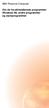 IBM Personal Computer Om de forudinstallerede programmer Windows 98, andre programmer og styreprogrammer IBM Personal Computer Om de forudinstallerede programmer Windows 98, andre programmer og styreprogrammer
IBM Personal Computer Om de forudinstallerede programmer Windows 98, andre programmer og styreprogrammer IBM Personal Computer Om de forudinstallerede programmer Windows 98, andre programmer og styreprogrammer
Softwareopdateringer Brugervejledning
 Softwareopdateringer Brugervejledning Copyright 2009 Hewlett-Packard Development Company, L.P. Windows er et amerikansk-registreret varemærke tilhørende Microsoft Corporation. Produktbemærkning Denne brugervejledning
Softwareopdateringer Brugervejledning Copyright 2009 Hewlett-Packard Development Company, L.P. Windows er et amerikansk-registreret varemærke tilhørende Microsoft Corporation. Produktbemærkning Denne brugervejledning
Sikkerhedskopiering og gendannelse Brugervejledning
 Sikkerhedskopiering og gendannelse Brugervejledning Copyright 2009 Hewlett-Packard Development Company, L.P. Windows er et amerikansk-registreret varemærke tilhørende Microsoft Corporation. Produktbemærkning
Sikkerhedskopiering og gendannelse Brugervejledning Copyright 2009 Hewlett-Packard Development Company, L.P. Windows er et amerikansk-registreret varemærke tilhørende Microsoft Corporation. Produktbemærkning
Vejledning i udskiftning af hardware Type 8141, 8142, 8145 Type 8420, 8421, 8426
 ThinkCentre Vejledning i udskiftning af hardware Type 8141, 8142, 8145 Type 8420, 8421, 8426 ThinkCentre ThinkCentre Vejledning i udskiftning af hardware Type 8141, 8142, 8145 Type 8420, 8421, 8426 Første
ThinkCentre Vejledning i udskiftning af hardware Type 8141, 8142, 8145 Type 8420, 8421, 8426 ThinkCentre ThinkCentre Vejledning i udskiftning af hardware Type 8141, 8142, 8145 Type 8420, 8421, 8426 Første
Sikkerhedskopiering og gendannelse
 Sikkerhedskopiering og gendannelse Brugervejledning Copyright 2007 Hewlett-Packard Development Company, L.P. Windows er et amerikansk-registreret varemærke tilhørende Microsoft Corporation. Oplysningerne
Sikkerhedskopiering og gendannelse Brugervejledning Copyright 2007 Hewlett-Packard Development Company, L.P. Windows er et amerikansk-registreret varemærke tilhørende Microsoft Corporation. Oplysningerne
Oversigt over service og support
 Oversigt over service og support QuickRestore Compaq gør det muligt til hver en tid at gendanne systemet med QuickRestore. Der er fem gendannelsesfunktioner i QuickRestore. Disse beskrives i nedenstående
Oversigt over service og support QuickRestore Compaq gør det muligt til hver en tid at gendanne systemet med QuickRestore. Der er fem gendannelsesfunktioner i QuickRestore. Disse beskrives i nedenstående
Opdatering, sikkerhedskopiering og gendannelse af software
 Opdatering, sikkerhedskopiering og gendannelse af software Brugervejledning Copyright 2006 Hewlett-Packard Development Company, L.P. Microsoft og Windows er amerikanskregistrerede varemærker tilhørende
Opdatering, sikkerhedskopiering og gendannelse af software Brugervejledning Copyright 2006 Hewlett-Packard Development Company, L.P. Microsoft og Windows er amerikanskregistrerede varemærker tilhørende
Softwareopdateringer Brugervejledning
 Softwareopdateringer Brugervejledning Copyright 2008 Hewlett-Packard Development Company, L.P. Windows er et amerikansk registreret varemærke tilhørende Microsoft Corporation. Produktbemærkning Denne brugervejledning
Softwareopdateringer Brugervejledning Copyright 2008 Hewlett-Packard Development Company, L.P. Windows er et amerikansk registreret varemærke tilhørende Microsoft Corporation. Produktbemærkning Denne brugervejledning
Windows Vista /Windows 7 Installationsvejledning
 Laserprinterserier Windows Vista / 7 Installationsvejledning Inden printeren tages i brug, skal hardwaret opsættes og driveren installeres. Læs venligst Hurtig installationsvejledning og denne Windows
Laserprinterserier Windows Vista / 7 Installationsvejledning Inden printeren tages i brug, skal hardwaret opsættes og driveren installeres. Læs venligst Hurtig installationsvejledning og denne Windows
Backup og gendannelse
 Backup og gendannelse Brugervejledning Copyright 2007 Hewlett-Packard Development Company, L.P. Windows er et amerikansk-registreret varemærke tilhørende Microsoft Corporation. Oplysningerne indeholdt
Backup og gendannelse Brugervejledning Copyright 2007 Hewlett-Packard Development Company, L.P. Windows er et amerikansk-registreret varemærke tilhørende Microsoft Corporation. Oplysningerne indeholdt
Installationsvejledning til Dyreregistrering
 Installationsvejledning til Dyreregistrering Version 2.2.0.0 Windows 98 / Me / NT / 2000 og XP Installationsvejledning til Dyreregistrering version 2.2.0.0 1/10 Indledning Denne vejledning er tænkt som
Installationsvejledning til Dyreregistrering Version 2.2.0.0 Windows 98 / Me / NT / 2000 og XP Installationsvejledning til Dyreregistrering version 2.2.0.0 1/10 Indledning Denne vejledning er tænkt som
Installationsguide til SAP Business One 2005 SP1 (SBO 2005)
 Installationsguide til SAP Business One 2005 SP1 (SBO 2005) Installationen af SBO 2005 Service Pack 1består af flere enkeltkomponenter. Først og fremmest skal der installeres en database til at indeholde
Installationsguide til SAP Business One 2005 SP1 (SBO 2005) Installationen af SBO 2005 Service Pack 1består af flere enkeltkomponenter. Først og fremmest skal der installeres en database til at indeholde
Dansk Ride Forbund Stævnesystem 2 Installationsvejledning
 Dansk Ride Forbund Stævnesystem 2 Installationsvejledning Redigeret Marts 2009 DANSK RIDE FORBUND Stævnesystem 2 Installationsvejledning Side 1 af 19 Indholdsfortegnelse: 1. Minimumskrav 3 2. Download
Dansk Ride Forbund Stævnesystem 2 Installationsvejledning Redigeret Marts 2009 DANSK RIDE FORBUND Stævnesystem 2 Installationsvejledning Side 1 af 19 Indholdsfortegnelse: 1. Minimumskrav 3 2. Download
QL-500 QL-560 QL-570 QL-650TD QL-1050
 QL-500 QL-560 QL-570 QL-650TD QL-1050 Softwareinstallationsvejledning Dansk LB9154001 Indledning Egenskaber P-touch Editor Printer Driver P-touch Address Book (kun Windows ) Gør det let at oprette et bredt
QL-500 QL-560 QL-570 QL-650TD QL-1050 Softwareinstallationsvejledning Dansk LB9154001 Indledning Egenskaber P-touch Editor Printer Driver P-touch Address Book (kun Windows ) Gør det let at oprette et bredt
Opgradere fra Windows Vista til Windows 7 (brugerdefineret installation)
 Opgradere fra Windows Vista til Windows 7 (brugerdefineret installation) Hvis du ikke kan opgradere computeren, som kører Windows Vista, til Windows 7, så skal du foretage en brugerdefineret installation.
Opgradere fra Windows Vista til Windows 7 (brugerdefineret installation) Hvis du ikke kan opgradere computeren, som kører Windows Vista, til Windows 7, så skal du foretage en brugerdefineret installation.
Mamut Anlægsregister Introduktion
 Mamut Anlægsregister Introduktion This program includes software developed by Skybound Software (http://www.skybound.ca) Mamut Anlægsregister INDHOLD 1 OM MAMUT ANLÆGSREGISTER... 1 2 INSTALLATION... 2
Mamut Anlægsregister Introduktion This program includes software developed by Skybound Software (http://www.skybound.ca) Mamut Anlægsregister INDHOLD 1 OM MAMUT ANLÆGSREGISTER... 1 2 INSTALLATION... 2
TRUST 100MB SPEEDSHARE USB ADAPTER
 1 Introduktion Tillykke med Deres køb af Trust 100MB Speedshare USB Adapter. Trust 100MB Speedshare USB Adapteret giver Dem mulighed for at forbinde Deres PC med et lokalt netværk (LAN) og/eller med en
1 Introduktion Tillykke med Deres køb af Trust 100MB Speedshare USB Adapter. Trust 100MB Speedshare USB Adapteret giver Dem mulighed for at forbinde Deres PC med et lokalt netværk (LAN) og/eller med en
SOFTWARE SETUP GUIDE DIGITALT MULTIFUNKTIONSSYSTEM
 SOFTWARE SETUP GUIDE DIGITALT MULTIFUNKTIONSSYSTEM Side INTRODUKTION... Inderside af forside OM SOFTWAREN... FØR INSTALLATIONEN... INSTALLATION AF SOFTWARE... TILSLUTNING TIL EN COMPUTER.. KONFIGURATION
SOFTWARE SETUP GUIDE DIGITALT MULTIFUNKTIONSSYSTEM Side INTRODUKTION... Inderside af forside OM SOFTWAREN... FØR INSTALLATIONEN... INSTALLATION AF SOFTWARE... TILSLUTNING TIL EN COMPUTER.. KONFIGURATION
Her ser i hvorledes man nemt kan installere en række nyttige programmer, uden at få andet end selv programmet installeret. på WWW.NINITE.
 Når man nu har en frisk ny Windows installation, så gælder det om at tilpasse den så den er brugbar men også at få de hjælpe of vedligeholdes programmer som gør maskinen kan sikres mod diverse malware
Når man nu har en frisk ny Windows installation, så gælder det om at tilpasse den så den er brugbar men også at få de hjælpe of vedligeholdes programmer som gør maskinen kan sikres mod diverse malware
Sikkerhed. Brugervejledning
 Sikkerhed Brugervejledning Copyright 2006 Hewlett-Packard Development Company, L.P. Microsoft og Windows er amerikanskregistrerede varemærker tilhørende Microsoft Corporation. Oplysningerne i dette dokument
Sikkerhed Brugervejledning Copyright 2006 Hewlett-Packard Development Company, L.P. Microsoft og Windows er amerikanskregistrerede varemærker tilhørende Microsoft Corporation. Oplysningerne i dette dokument
Se bagsiden af pakken for hurtig installation
 TM Norton AntiVirus Online Brugervejledning Se bagsiden af pakken for hurtig installation Det er vigtigt at tage hensyn til miljøet. Symantec har fjernet omslaget til denne vejledning, for at mindske sine
TM Norton AntiVirus Online Brugervejledning Se bagsiden af pakken for hurtig installation Det er vigtigt at tage hensyn til miljøet. Symantec har fjernet omslaget til denne vejledning, for at mindske sine
Softwareopdateringer. Brugervejledning
 Softwareopdateringer Brugervejledning Copyright 2007 Hewlett-Packard Development Company, L.P. Windows er et amerikansk-registreret varemærke tilhørende Microsoft Corporation. Oplysningerne indeholdt heri
Softwareopdateringer Brugervejledning Copyright 2007 Hewlett-Packard Development Company, L.P. Windows er et amerikansk-registreret varemærke tilhørende Microsoft Corporation. Oplysningerne indeholdt heri
Boot Camp Installerings- & indstillingshåndbog
 Boot Camp Installerings- & indstillingshåndbog Indholdsfortegnelse 3 Introduktion 3 Hvad du har brug for 4 Oversigt over installering 4 Trin 1: Søg efter opdateringer 4 Trin 2: Klargør Mac til Windows
Boot Camp Installerings- & indstillingshåndbog Indholdsfortegnelse 3 Introduktion 3 Hvad du har brug for 4 Oversigt over installering 4 Trin 1: Søg efter opdateringer 4 Trin 2: Klargør Mac til Windows
FAQ - Ofte stillede spørgsmål Oprettet af: lema 05-02-2008 Rettet af: memo 08-06-2015
 Indholdsfortegnelse Hvordan tilslutter jeg min notebook til en projektor på skolen?... 2 Hvordan tilslutter jeg min notebook til højtalerne i klassen?... 2 Hvordan tilslutter jeg en af skolens printere?...
Indholdsfortegnelse Hvordan tilslutter jeg min notebook til en projektor på skolen?... 2 Hvordan tilslutter jeg min notebook til højtalerne i klassen?... 2 Hvordan tilslutter jeg en af skolens printere?...
Civilstyrelsen. Lex Dania editor 2010. Installationsvejledning. Version: 1.0 2012-03-09
 Installationsvejledning Version: 1.0 2012-03-09 Indhold 1 INDLEDNING... 3 1.1 HVAD ER LEX DANIA EDITOR 2010?... 3 1.2 FORUDSÆTNINGER FOR ANVENDELSE... 3 1.2.1 Hardware... 3 1.2.2 Software... 3 1.3 DISTRIBUTION
Installationsvejledning Version: 1.0 2012-03-09 Indhold 1 INDLEDNING... 3 1.1 HVAD ER LEX DANIA EDITOR 2010?... 3 1.2 FORUDSÆTNINGER FOR ANVENDELSE... 3 1.2.1 Hardware... 3 1.2.2 Software... 3 1.3 DISTRIBUTION
Tastevejledning Windows XP
 Tastevejledning Windows XP Tastevejledningen dækker den danske udgave af Windows XP. Der er taget udgangspunkt i en standard installation, hvor der ikke er foretaget tilpasninger i skærmopsætning, valg
Tastevejledning Windows XP Tastevejledningen dækker den danske udgave af Windows XP. Der er taget udgangspunkt i en standard installation, hvor der ikke er foretaget tilpasninger i skærmopsætning, valg
Dansk version. Introduktion. Windows Vista og XP-installation. LW056V2 Sweex Wireless LAN Cardbus Adapter 54 Mbps
 LW056V2 Sweex Wireless LAN Cardbus Adapter 54 Mbps Introduktion Udsæt ikke Sweex Wireless LAN Cardbus Adapter 54 Mbps for ekstreme temperaturer. Anbring ikke enheden i direkte sollys eller tæt ved varmekilder.
LW056V2 Sweex Wireless LAN Cardbus Adapter 54 Mbps Introduktion Udsæt ikke Sweex Wireless LAN Cardbus Adapter 54 Mbps for ekstreme temperaturer. Anbring ikke enheden i direkte sollys eller tæt ved varmekilder.
Om de forudinstallerede programmer. Windows 2000 Professional, Windows NT Workstation 4.0, Windows 98, Windows 95, andre programmer og styreprogrammer
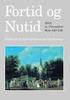 IBM Personal Computer Om de forudinstallerede programmer Windows 2000 Professional, Windows NT Workstation 4.0, Windows 98, Windows 95, andre programmer og styreprogrammer IBM Personal Computer Om de
IBM Personal Computer Om de forudinstallerede programmer Windows 2000 Professional, Windows NT Workstation 4.0, Windows 98, Windows 95, andre programmer og styreprogrammer IBM Personal Computer Om de
Boot Camp Installerings- & indstillingshåndbog
 Boot Camp Installerings- & indstillingshåndbog Indholdsfortegnelse 3 Introduktion 3 Hvad du har brug for 4 Oversigt over installering 4 Trin 1: Søg efter opdateringer 4 Trin 2: Klargør Mac til Windows
Boot Camp Installerings- & indstillingshåndbog Indholdsfortegnelse 3 Introduktion 3 Hvad du har brug for 4 Oversigt over installering 4 Trin 1: Søg efter opdateringer 4 Trin 2: Klargør Mac til Windows
Sikkerhedskopiering og gendannelse Brugervejledning
 Sikkerhedskopiering og gendannelse Brugervejledning Copyright 2008 Hewlett-Packard Development Company, L.P. Windows er et amerikansk-registreret varemærke tilhørende Microsoft Corporation. Produktbemærkning
Sikkerhedskopiering og gendannelse Brugervejledning Copyright 2008 Hewlett-Packard Development Company, L.P. Windows er et amerikansk-registreret varemærke tilhørende Microsoft Corporation. Produktbemærkning
Bærbar USB 2.0-harddisk med Rapid Restore. Brugervejledning
 Bærbar USB 2.0-harddisk med Rapid Restore Brugervejledning Bærbar USB 2.0-harddisk med Rapid Restore Brugervejledning Bemærk: Før du bruger disse oplysninger og det produkt, de beskriver, skal du læse
Bærbar USB 2.0-harddisk med Rapid Restore Brugervejledning Bærbar USB 2.0-harddisk med Rapid Restore Brugervejledning Bemærk: Før du bruger disse oplysninger og det produkt, de beskriver, skal du læse
Microsoft Windows 7 / Vista / XP / 2000 / Home Server. Startvejledning
 Microsoft Windows 7 / Vista / XP / 2000 / Home Server Startvejledning ESET Smart Security leverer avanceret beskyttelse af din computer mod skadelig kode. Baseret på ThreatSense -scanningsmotoren, som
Microsoft Windows 7 / Vista / XP / 2000 / Home Server Startvejledning ESET Smart Security leverer avanceret beskyttelse af din computer mod skadelig kode. Baseret på ThreatSense -scanningsmotoren, som
Opdatering, sikkerhedskopiering og gendannelse af software
 Opdatering, sikkerhedskopiering og gendannelse af software Brugervejledning Copyright 2006 Hewlett-Packard Development Company, L.P. Microsoft og Windows er amerikanskregistrerede varemærker tilhørende
Opdatering, sikkerhedskopiering og gendannelse af software Brugervejledning Copyright 2006 Hewlett-Packard Development Company, L.P. Microsoft og Windows er amerikanskregistrerede varemærker tilhørende
Installationsvejledning til ectrl
 Installationsvejledning til ectrl Følgende vejledning viser installationen på en computer med Windows 7. Den kan variere en smule fra computer til computer og kan se anderledes ud med andre styresystemer,
Installationsvejledning til ectrl Følgende vejledning viser installationen på en computer med Windows 7. Den kan variere en smule fra computer til computer og kan se anderledes ud med andre styresystemer,
BAT Installationsvejledning. Version 1.0
 BAT Installationsvejledning Version 1.0 Oktober 2013 1 BAT Installationsvejledning Indledning Denne vejledning er rettet til den IT ansvarlige på de uddannelsessteder, der skal anvende BAT systemet. Vejledningen
BAT Installationsvejledning Version 1.0 Oktober 2013 1 BAT Installationsvejledning Indledning Denne vejledning er rettet til den IT ansvarlige på de uddannelsessteder, der skal anvende BAT systemet. Vejledningen
CD-DIRECT Installationsvejledning
 CD-DIRECT Installationsvejledning Indhold 1. Kom godt i gang med installationen af CD-DIRECT... 3 2. CD-DIRECT Installation... 4 3. Enkeltbruger Type I (uden kopi af databasefilen)... 5 3.1 Opdatering
CD-DIRECT Installationsvejledning Indhold 1. Kom godt i gang med installationen af CD-DIRECT... 3 2. CD-DIRECT Installation... 4 3. Enkeltbruger Type I (uden kopi af databasefilen)... 5 3.1 Opdatering
Kom godt i gang med Dyreregistrering
 Kom godt i gang med Dyreregistrering Denne vejledning er udarbejdet således, at brugeren nemt kan få installeret Dyreregistrering. Dyreregistrering kan installeres på Windows 2000, Windows XP eller Windows
Kom godt i gang med Dyreregistrering Denne vejledning er udarbejdet således, at brugeren nemt kan få installeret Dyreregistrering. Dyreregistrering kan installeres på Windows 2000, Windows XP eller Windows
Sikkerhedskopiering og gendannelse Brugervejledning
 Sikkerhedskopiering og gendannelse Brugervejledning Copyright 2008 Hewlett-Packard Development Company, L.P. Windows og Windows Vista er enten varemærker eller registrerede varemærker tilhørende Microsoft
Sikkerhedskopiering og gendannelse Brugervejledning Copyright 2008 Hewlett-Packard Development Company, L.P. Windows og Windows Vista er enten varemærker eller registrerede varemærker tilhørende Microsoft
- så er livet lidt lettere!
 - så er livet lidt lettere! Indholdsfortegnelse Opsætning af computeren...2 Aktivering af Windows licens...2 Installation af styresystem...3 Kør Windows Update...3 Backupprocedurer...4 Vedligehold...5
- så er livet lidt lettere! Indholdsfortegnelse Opsætning af computeren...2 Aktivering af Windows licens...2 Installation af styresystem...3 Kør Windows Update...3 Backupprocedurer...4 Vedligehold...5
Brugervejledning til diverse i OS X
 Brugervejledning til diverse i OS X Gert Søndergaard 19. august 2003 Indholdsfortegnelse Indholdsfortegnelse...2 Introduktion til Mac OS X...3 Flere brugere på samme maskine...3 Dock - den gamle kvikstart...4
Brugervejledning til diverse i OS X Gert Søndergaard 19. august 2003 Indholdsfortegnelse Indholdsfortegnelse...2 Introduktion til Mac OS X...3 Flere brugere på samme maskine...3 Dock - den gamle kvikstart...4
Citrix Receiver komplet guide til installation, brug og fejlfinding Version 1.4 18-05-2015
 Citrix Receiver komplet guide til installation, brug og fejlfinding Version 1.4 18-05-2015 Om Seas-Nve Citrix Reciver 2015 Tidligere kunne Citrix kun tilgås fra en Browser (eks. Internet explorer, Safari,
Citrix Receiver komplet guide til installation, brug og fejlfinding Version 1.4 18-05-2015 Om Seas-Nve Citrix Reciver 2015 Tidligere kunne Citrix kun tilgås fra en Browser (eks. Internet explorer, Safari,
Installation og brug af Document Distributor 1
 1 består af server- og klientprogrampakker. Serverpakken skal være installeret på en Windows NT-, Windows 2000- eller Windows XP-computer. Klientpakken kan installeres på alle Windows 9x-, Windows NT-,
1 består af server- og klientprogrampakker. Serverpakken skal være installeret på en Windows NT-, Windows 2000- eller Windows XP-computer. Klientpakken kan installeres på alle Windows 9x-, Windows NT-,
Se bagsiden af pakken for hurtig installation
 Brugervejledning Se bagsiden af pakken for hurtig installation Det er vigtigt at tage hensyn til miljøet. Symantec har fjernet omslaget til denne vejledning, for at mindske sine produkters miljømæssige
Brugervejledning Se bagsiden af pakken for hurtig installation Det er vigtigt at tage hensyn til miljøet. Symantec har fjernet omslaget til denne vejledning, for at mindske sine produkters miljømæssige
 NYT Panda Antivirus 2007 Kom godt i gang Vigtigt! Læs venligst grundigt afsnittet i denne guide om online registrering. Her findes nødvendige oplysninger for maksimal beskyttelse af din PC. Afinstaller
NYT Panda Antivirus 2007 Kom godt i gang Vigtigt! Læs venligst grundigt afsnittet i denne guide om online registrering. Her findes nødvendige oplysninger for maksimal beskyttelse af din PC. Afinstaller
Softwareopdateringer. Brugervejledning
 Softwareopdateringer Brugervejledning Copyright 2007 Hewlett-Packard Development Company, L.P. Windows er et amerikansk-registreret varemærke tilhørende Microsoft Corporation. Oplysningerne indeholdt heri
Softwareopdateringer Brugervejledning Copyright 2007 Hewlett-Packard Development Company, L.P. Windows er et amerikansk-registreret varemærke tilhørende Microsoft Corporation. Oplysningerne indeholdt heri
Boot Camp Installations- & indstillingshåndbog
 Boot Camp Installations- & indstillingshåndbog Indholdsfortegnelse 4 Introduktion 5 Hvad du har brug for 6 Oversigt over installation 6 Trin 1: Søg efter opdateringer. 6 Trin 2: Åbn Boot Camp-assistent.
Boot Camp Installations- & indstillingshåndbog Indholdsfortegnelse 4 Introduktion 5 Hvad du har brug for 6 Oversigt over installation 6 Trin 1: Søg efter opdateringer. 6 Trin 2: Åbn Boot Camp-assistent.
1 Start installation. 2 Vælg Kør. Installation af Næsgaard Mark.NET og konvertering af data
 Installation af Næsgaard Mark.NET og konvertering af data Generelt Opdatér det gamle program til version 13.0 Tøm PocketMark Kode Denne vejledning beskriver, hvordan du installerer det nye Næsgaard Mark.NET
Installation af Næsgaard Mark.NET og konvertering af data Generelt Opdatér det gamle program til version 13.0 Tøm PocketMark Kode Denne vejledning beskriver, hvordan du installerer det nye Næsgaard Mark.NET
Norton 360 Online Brugerhåndbog
 Brugerhåndbog Norton 360 Online Brugerhåndbog Dokumentationsversion 2.0 Copyright 2008 Symantec Corporation. Alle rettigheder forbeholdes. Softwaren, der gives i licens, og dokumentationen anses for at
Brugerhåndbog Norton 360 Online Brugerhåndbog Dokumentationsversion 2.0 Copyright 2008 Symantec Corporation. Alle rettigheder forbeholdes. Softwaren, der gives i licens, og dokumentationen anses for at
Softwareopdateringer Brugervejledning
 Softwareopdateringer Brugervejledning Copyright 2008 Hewlett-Packard Development Company, L.P. Windows er et amerikansk-registreret varemærke tilhørende Microsoft Corporation. Oplysningerne indeholdt heri
Softwareopdateringer Brugervejledning Copyright 2008 Hewlett-Packard Development Company, L.P. Windows er et amerikansk-registreret varemærke tilhørende Microsoft Corporation. Oplysningerne indeholdt heri
Installationsvejledning til N150 trådløs mikro-usb-adapter WNA1000M
 Installationsvejledning til N150 trådløs mikro-usb-adapter WNA1000M Denne vejledning forklarer, hvordan Expressinstallation foretages med NETGEAR Smart Wizard og separat Windows-driverinstallation. Bemærk:
Installationsvejledning til N150 trådløs mikro-usb-adapter WNA1000M Denne vejledning forklarer, hvordan Expressinstallation foretages med NETGEAR Smart Wizard og separat Windows-driverinstallation. Bemærk:
VDI-GUIDE FOR AALESTRUP REALSKOLE
 VDI-GUIDE FOR AALESTRUP REALSKOLE Af Martin Lohse Mikkelsen IT-vejleder - Side 1 af 37 Forord Dette dokument skal hjælpe dig med brugen af skolens VDI system. Et VDI-system er en virtuel computer, som
VDI-GUIDE FOR AALESTRUP REALSKOLE Af Martin Lohse Mikkelsen IT-vejleder - Side 1 af 37 Forord Dette dokument skal hjælpe dig med brugen af skolens VDI system. Et VDI-system er en virtuel computer, som
Download, installation og ibrugtagning af CQ
 Download, installation og ibrugtagning af CQ 1. Download og installation 2. Grundlæggende opsætning af CQ 3. Opdatering af CQ herunder registrering af CQ og licenser (3.12) 4. Opsætning af CQ til netværk.
Download, installation og ibrugtagning af CQ 1. Download og installation 2. Grundlæggende opsætning af CQ 3. Opdatering af CQ herunder registrering af CQ og licenser (3.12) 4. Opsætning af CQ til netværk.
Boot Camp Installerings- og indstillingsvejledning
 Boot Camp Installerings- og indstillingsvejledning Indholdsfortegnelse 3 Introduktion 4 Oversigt over installering 4 Trin 1: Søg efter opdateringer 4 Trin 2: Klargør Mac til Windows 4 Trin 3: Installer
Boot Camp Installerings- og indstillingsvejledning Indholdsfortegnelse 3 Introduktion 4 Oversigt over installering 4 Trin 1: Søg efter opdateringer 4 Trin 2: Klargør Mac til Windows 4 Trin 3: Installer
Kom godt igang med Inventar registrering
 Kom godt igang med Inventar registrering (InventoryDB) (Med stregkodesupport) programmet fra PetriSoft Introduktion... 1 Inventar registrering... 2 Værktøjsudleje... 3 Service database til reperationer
Kom godt igang med Inventar registrering (InventoryDB) (Med stregkodesupport) programmet fra PetriSoft Introduktion... 1 Inventar registrering... 2 Værktøjsudleje... 3 Service database til reperationer
Drev Brugervejledning
 Drev Brugervejledning Copyright 2008 Hewlett-Packard Development Company, L.P. Windows er et amerikansk-registreret varemærke tilhørende Microsoft Corporation. Produktbemærkning Denne brugervejledning
Drev Brugervejledning Copyright 2008 Hewlett-Packard Development Company, L.P. Windows er et amerikansk-registreret varemærke tilhørende Microsoft Corporation. Produktbemærkning Denne brugervejledning
ThinkPad R40 Serie Konfigurationsvejledning
 Partnummer: 9P5 ThinkPad R40 Serie Konfigurationsvejledning Checkliste Disse oplysninger vedrører IBM ThinkPad R Serie-computeren. Kontrollér, at alle delene findes i emballagen. Kontakt forhandleren,
Partnummer: 9P5 ThinkPad R40 Serie Konfigurationsvejledning Checkliste Disse oplysninger vedrører IBM ThinkPad R Serie-computeren. Kontrollér, at alle delene findes i emballagen. Kontakt forhandleren,
F-Secure Mobile Security for S60
 F-Secure Mobile Security for S60 1. Installation og aktivering Tidligere version Installation Du behøver ikke at fjerne den forrige version af F-Secure Mobile Anti-Virus. Kontroller indstillingerne for
F-Secure Mobile Security for S60 1. Installation og aktivering Tidligere version Installation Du behøver ikke at fjerne den forrige version af F-Secure Mobile Anti-Virus. Kontroller indstillingerne for
Sikkerhedskopiering og gendannelse Brugervejledning
 Sikkerhedskopiering og gendannelse Brugervejledning Copyright 2007-2009 Hewlett-Packard Development Company, L.P. Windows er et amerikansk-registreret varemærke tilhørende Microsoft Corporation. Produktbemærkning
Sikkerhedskopiering og gendannelse Brugervejledning Copyright 2007-2009 Hewlett-Packard Development Company, L.P. Windows er et amerikansk-registreret varemærke tilhørende Microsoft Corporation. Produktbemærkning
Pakkens indhold. Ordliste. Powerline Adapter
 Powerline Adapter Bemærk venligst! Udsæt ikke Powerline Adapter for ekstreme temperaturer. Placér ikke adapteren i direkte sollys eller i nærheden af radiatorer eller andre varmekilder. Brug ikke Powerline
Powerline Adapter Bemærk venligst! Udsæt ikke Powerline Adapter for ekstreme temperaturer. Placér ikke adapteren i direkte sollys eller i nærheden af radiatorer eller andre varmekilder. Brug ikke Powerline
Dynamicweb Exchange Opsætning
 Brugervejledning Dynamicweb Exchange Opsætning OUTLOOK 2003 Document ID: UG-4008 Version: 1.30 2006.07.04 Dansk UG-4008 - Dynamicweb Exchange Opsætning, Outlook 2003 JURIDISK MEDDELELSE Copyright 2005-2006
Brugervejledning Dynamicweb Exchange Opsætning OUTLOOK 2003 Document ID: UG-4008 Version: 1.30 2006.07.04 Dansk UG-4008 - Dynamicweb Exchange Opsætning, Outlook 2003 JURIDISK MEDDELELSE Copyright 2005-2006
DETALJERET TRIN-FOR-TRIN GUIDE TIL AT OPDATERE DIN VERSION AF MAMUT BUSINESS SOFTWARE FRA VERSION 8.0 ELLER NYERE
 Mamut Business Software INSTALLATIONSGUIDE Opdatering af dit Mamut-system DETALJERET TRIN-FOR-TRIN GUIDE TIL AT OPDATERE DIN VERSION AF MAMUT BUSINESS SOFTWARE FRA VERSION 8.0 ELLER NYERE Mamut kundskabsserie,
Mamut Business Software INSTALLATIONSGUIDE Opdatering af dit Mamut-system DETALJERET TRIN-FOR-TRIN GUIDE TIL AT OPDATERE DIN VERSION AF MAMUT BUSINESS SOFTWARE FRA VERSION 8.0 ELLER NYERE Mamut kundskabsserie,
Manual for installation og brug af Ad-aware version 2007
 Manual for installation og brug af Ad-aware version 2007 af Anette Behrendt Copyright 2007 og alle rettigheder forbeholdt. NB. Du kan aktivere links, ved at klikke på den tynde streg, så bliver du ført
Manual for installation og brug af Ad-aware version 2007 af Anette Behrendt Copyright 2007 og alle rettigheder forbeholdt. NB. Du kan aktivere links, ved at klikke på den tynde streg, så bliver du ført
Installation og opsætning af Outlook klient til Dynamics CRM
 Dynamics CRM 4.0 Bredana Systemudvikling A/S - How to Installation og opsætning af Outlook klient til Dynamics CRM Først velkommen til din hostede Dynamics CRM. Med Outlook klienten installeret får du
Dynamics CRM 4.0 Bredana Systemudvikling A/S - How to Installation og opsætning af Outlook klient til Dynamics CRM Først velkommen til din hostede Dynamics CRM. Med Outlook klienten installeret får du
- så er livet lidt lettere!
 - så er livet lidt lettere! Indholdsfortegnelse Opstart af din nye ABook notebook...2 Installation af styresystem...3 Backupprocedurer...4 Vedligeholdelse af batterier...5 Vedligehold...6 Windows 7 Recoverysystem...7
- så er livet lidt lettere! Indholdsfortegnelse Opstart af din nye ABook notebook...2 Installation af styresystem...3 Backupprocedurer...4 Vedligeholdelse af batterier...5 Vedligehold...6 Windows 7 Recoverysystem...7
Opsætning af forbindelse til Danmarks Statistik
 23. april 2015 MTL Forskningsservice Opsætning af forbindelse til Danmarks Statistik Denne vejledning beskriver opsætning og logonprocedure fra Windowsmaskiner ved ekstern logon til DST s forskerservere
23. april 2015 MTL Forskningsservice Opsætning af forbindelse til Danmarks Statistik Denne vejledning beskriver opsætning og logonprocedure fra Windowsmaskiner ved ekstern logon til DST s forskerservere
Memory Stick Duo ExpressCard Adaptor
 3-218-419-11 (1) Memory Stick Duo ExpressCard Adaptor Brugsanvisning MSAC-EX1 Danish Inden du tager enheden i brug, skal du læse denne brugsanvisning grundigt og gemme den til fremtidig brug. ADVARSEL
3-218-419-11 (1) Memory Stick Duo ExpressCard Adaptor Brugsanvisning MSAC-EX1 Danish Inden du tager enheden i brug, skal du læse denne brugsanvisning grundigt og gemme den til fremtidig brug. ADVARSEL
Del filer i hjemmet. Hvis dit hjem har to eller. 5-10 min. NY SERIE
 DEL DET HELE I denne artikelserie lærer du de bedste og letteste metoder til at dele filer, printere og internetforbindelse med andre både på dit netværk i hjemmet og via internettet. Del filer i hjemmet
DEL DET HELE I denne artikelserie lærer du de bedste og letteste metoder til at dele filer, printere og internetforbindelse med andre både på dit netværk i hjemmet og via internettet. Del filer i hjemmet
Sådan får du Salmebogen på CD-ROM til at fungere i Internet Explorer 7 både under Windows XP og Windows Vista
 Sådan får du Salmebogen på CD-ROM til at fungere i Internet Explorer 7 både under Windows XP og Windows Vista Beskrivelse af fejlen Salmebogen på CD-ROM har visse problemer med at fungere i Internet Explorer
Sådan får du Salmebogen på CD-ROM til at fungere i Internet Explorer 7 både under Windows XP og Windows Vista Beskrivelse af fejlen Salmebogen på CD-ROM har visse problemer med at fungere i Internet Explorer
ThinkVantage Fingerprint Software
 ThinkVantage Fingerprint Software Ophavsret Lenovo 2009. RETTIGHEDER BEGRÆNSET FOR USA'S MYNDIGHEDER: Vores produkter og/eller tjenester leveres med BEGRÆNSEDE RETTIGHEDER. Brug, kopiering eller offentliggørelse
ThinkVantage Fingerprint Software Ophavsret Lenovo 2009. RETTIGHEDER BEGRÆNSET FOR USA'S MYNDIGHEDER: Vores produkter og/eller tjenester leveres med BEGRÆNSEDE RETTIGHEDER. Brug, kopiering eller offentliggørelse
Produktbemærkning. Copyright 2013 Hewlett-Packard Development Company, L.P. Vilkår vedrørende software
 Start her Copyright 2013 Hewlett-Packard Development Company, L.P. Windows er et amerikansk-registreret varemærke tilhørende Microsoft Corporation. Oplysningerne indeholdt heri kan ændres uden varsel.
Start her Copyright 2013 Hewlett-Packard Development Company, L.P. Windows er et amerikansk-registreret varemærke tilhørende Microsoft Corporation. Oplysningerne indeholdt heri kan ændres uden varsel.
Civilstyrelsen. Lex Dania editor Eunomia. Installationsvejledning. Version: 2.0 2015-02-02
 Installationsvejledning Version: 2.0 2015-02-02 Indhold 1 INDLEDNING... 3 1.1 HVAD ER LEX DANIA EDITOR EUNOMIA?... 3 1.2 FORUDSÆTNINGER FOR ANVENDELSE... 3 1.2.1 Hardware... 3 1.2.2 Software... 3 1.3 DISTRIBUTION
Installationsvejledning Version: 2.0 2015-02-02 Indhold 1 INDLEDNING... 3 1.1 HVAD ER LEX DANIA EDITOR EUNOMIA?... 3 1.2 FORUDSÆTNINGER FOR ANVENDELSE... 3 1.2.1 Hardware... 3 1.2.2 Software... 3 1.3 DISTRIBUTION
TIL MAC. Startvejledning. Klik her for at overføre den seneste version af dette dokument
 TIL MAC Startvejledning Klik her for at overføre den seneste version af dette dokument ESET Cyber Security Pro yder avanceret beskyttelse til din computer mod skadelig kode. Med basis i ThreatSense-scanningsprogrammet,
TIL MAC Startvejledning Klik her for at overføre den seneste version af dette dokument ESET Cyber Security Pro yder avanceret beskyttelse til din computer mod skadelig kode. Med basis i ThreatSense-scanningsprogrammet,
Windows 7. Windows 7. Øvelse 1: Genveje. Øvelse 2: Installer en printer. Øvelse 3: Diverse små programmer
 Windows 7 Øvelse 1: Genveje Højreklik på et tomt sted på skrivebordet og opret en Ny mappe. Omdøb mappen til Edb Åbn Word ved at klikke I følgende rækkefølge: Startknap Alle programmer Microsoft Office
Windows 7 Øvelse 1: Genveje Højreklik på et tomt sted på skrivebordet og opret en Ny mappe. Omdøb mappen til Edb Åbn Word ved at klikke I følgende rækkefølge: Startknap Alle programmer Microsoft Office
TRUST 460L MOUSE OPTICAL OFFICE
 Instruktioner ved første anvendelse Kapitel 1. Tilslutning (4.1) 2. Afinstallering af gamle drivere og enheder (4.2) 3. Installation i Windows (4.3) 4. Kontrol efter installation (5)! 1 Introduktion Denne
Instruktioner ved første anvendelse Kapitel 1. Tilslutning (4.1) 2. Afinstallering af gamle drivere og enheder (4.2) 3. Installation i Windows (4.3) 4. Kontrol efter installation (5)! 1 Introduktion Denne
Installationsvejledning. ViTre til Mac. Version 2.0, udgave 1, december 2015
 Side 1 Installationsvejledning ViTre til Mac Version 2.0, udgave 1, december 2015 Indholdsfortegnelse Copyright bestemmelser... 2 Hvad er ViTre... 3 Systemkrav... 4 Installation... 5 Side 2 Copyright bestemmelser
Side 1 Installationsvejledning ViTre til Mac Version 2.0, udgave 1, december 2015 Indholdsfortegnelse Copyright bestemmelser... 2 Hvad er ViTre... 3 Systemkrav... 4 Installation... 5 Side 2 Copyright bestemmelser
Side 1 af 13 NETLYDBOG.DK. - Sådan downlåner du - Sådan overfører du til en MP3-afspiller
 Side 1 af 13 NETLYDBOG.DK - Sådan downlåner du - Sådan overfører du til en MP3-afspiller Side 2 af 13 Indholdsfortegnelse Vær opmærksom på:... 2 1. Sådan downlåner du en netlydbog fra netlydbog.dk... 3
Side 1 af 13 NETLYDBOG.DK - Sådan downlåner du - Sådan overfører du til en MP3-afspiller Side 2 af 13 Indholdsfortegnelse Vær opmærksom på:... 2 1. Sådan downlåner du en netlydbog fra netlydbog.dk... 3
Se bagsiden af pakken for hurtig installation
 Brugervejledning Se bagsiden af pakken for hurtig installation Vi beskytter flere mennesker mod flere online trusler end nogen anden i verden. Det er vigtigt at tage hensyn til miljøet. Symantec har fjernet
Brugervejledning Se bagsiden af pakken for hurtig installation Vi beskytter flere mennesker mod flere online trusler end nogen anden i verden. Det er vigtigt at tage hensyn til miljøet. Symantec har fjernet
Installering af Microsoft Office 2012-09-12 Version 2.1
 Installering af Microsoft Office 2012-09-12 Version 2.1 Indholdsfortegnelse Installering af Microsoft Office... 2 Oplysninger inden installeringen... 2 Installering af Microsoft Office... 3 Introduktion...
Installering af Microsoft Office 2012-09-12 Version 2.1 Indholdsfortegnelse Installering af Microsoft Office... 2 Oplysninger inden installeringen... 2 Installering af Microsoft Office... 3 Introduktion...
// Mamut Business Software Installationsguide: Basis
 // Mamut Business Software Installationsguide: Basis Introduktion Indhold Denne guide forenkler installationen og førstegangsopstarten af Mamut Business Software. Hovedfokus i denne guide er enkeltbrugerinstallationer.
// Mamut Business Software Installationsguide: Basis Introduktion Indhold Denne guide forenkler installationen og førstegangsopstarten af Mamut Business Software. Hovedfokus i denne guide er enkeltbrugerinstallationer.
7 Mamut Client Manager
 7 Mamut Client Manager Tillægsproduktet Mamut Client Manager består af programmerne Mamut Client Start og Mamut Client Update. Ved hjælp af Mamut Client Manager kan du fra et vindue åbne, opdatere og administrere
7 Mamut Client Manager Tillægsproduktet Mamut Client Manager består af programmerne Mamut Client Start og Mamut Client Update. Ved hjælp af Mamut Client Manager kan du fra et vindue åbne, opdatere og administrere
Installationsvejledning til LMeSmartClient
 Installationsvejledning til LMeSmartClient Indledning LMeSmartClient består af 2 "dele" - en "Tjeneste" og et klientprogram. Tjenesten tager sig af selve udvekslingen af data og klientprogrammet af opsætningen
Installationsvejledning til LMeSmartClient Indledning LMeSmartClient består af 2 "dele" - en "Tjeneste" og et klientprogram. Tjenesten tager sig af selve udvekslingen af data og klientprogrammet af opsætningen
Manual til overføring af fotografier fra kamera til harddisk.
 Manual til overføring af fotografier fra kamera til harddisk. Det første man skal gøre sig klart er, hvor man som udgangspunkt vil lægge sine fotografier. Især når man er mange, der bruger den samme computer,
Manual til overføring af fotografier fra kamera til harddisk. Det første man skal gøre sig klart er, hvor man som udgangspunkt vil lægge sine fotografier. Især når man er mange, der bruger den samme computer,
BRUGERVEJLEDNING STANDTEKST
 BRUGERVEJLEDNING STANDTEKST 2 StandTekst Software v/jurjen de Boer Platanvej 4 4200 Slagelse Tlf.: 58 52 28 69 E-mail: mail@standtekst.dk Hjemmeside: www.standtekst.dk Indholdsfortegnelse Indholdsfortegnelse...
BRUGERVEJLEDNING STANDTEKST 2 StandTekst Software v/jurjen de Boer Platanvej 4 4200 Slagelse Tlf.: 58 52 28 69 E-mail: mail@standtekst.dk Hjemmeside: www.standtekst.dk Indholdsfortegnelse Indholdsfortegnelse...
HASP-fejlfindingsvejledning
 HASP-fejlfindingsvejledning Corporate office: Trimble Geospatial Division 10368 Westmoor Drive Westminster, CO 80021 USA www.trimble.com Copyright and trademarks: 2005-2013, Trimble Navigation Limited.
HASP-fejlfindingsvejledning Corporate office: Trimble Geospatial Division 10368 Westmoor Drive Westminster, CO 80021 USA www.trimble.com Copyright and trademarks: 2005-2013, Trimble Navigation Limited.
Første udgave (juli 2000)
 Brugervejledning Bemærk: Før du bruger oplysningerne i denne bog, og det produkt, den understøtter, skal du læse de generelle oplysninger i Tillæg A, Garanti og bemærkninger på side 113. Første udgave
Brugervejledning Bemærk: Før du bruger oplysningerne i denne bog, og det produkt, den understøtter, skal du læse de generelle oplysninger i Tillæg A, Garanti og bemærkninger på side 113. Første udgave
